Návod k použití DIGITÁLNÍ FOTOAPARÁT
|
|
|
- Natálie Tesařová
- před 8 lety
- Počet zobrazení:
Transkript
1 DIGITÁLNÍ FOTOAPARÁT Návod k použití Před použitím fotoaparátu si nejprve pečlivě přečtěte tento návod. Abyste zajistili správné použití fotoaparátu, nezapomeňte si přečíst část Pro vaši bezpečnost (strana viii). Po přečtení si návod uložte na snadno přístupném místě pro budoucí použití.
2 Rychlé vyhledání tématu Na tuto stránku se můžete vrátit klepnutím nebo kliknutím na symbol rohu libovolné stránky. v pravém dolním Hlavní témata Pro uživatele chytrých zařízení... iii Úvod... v Obsah... xii Jednotlivé části fotoaparátu... 1 Začínáme... 9 Základní operace fotografování a přehrávání...20 Fotografické funkce...27 Funkce přehrávání...63 Videosekvence...75 Připojení fotoaparátu k televizoru, tiskárně nebo počítači...86 Použití menu...97 Technické poznámky Všeobecná témata Pro vaši bezpečnost Možnosti aplikace SnapBridge Výběr expozičního režimu Použití zoomu Sériové snímání Úpravy snímků (statické snímky) Řešení možných problémů Rejstřík ii
3 Pro uživatele chytrých zařízení Vaše snímky. Svět. Propojené. Vítáme vás v SnapBridge nové rodině služeb Nikon pro obohacení vašich obrazových zážitků. Služby SnapBridge pomocí kombinace nízkoenergetické technologie Bluetooth (BLE) a speciální aplikace eliminují bariéru mezi vaším fotoaparátem a kompatibilním chytrým zařízením. Příběhy, které zachytíte svým fotoaparátem a objektivy Nikon, jsou automaticky přenášeny do zařízení v okamžiku jejich zachycení. Lze je rovněž snadno přenášet do cloudových úložišť a přistupovat k nim ze všech vašich zařízení. Můžete tak sdílet zaujetí svými objekty kdykoli a kdekoli budete chtít. Začněte stažením aplikace SnapBridge! Využijte výhod široké nabídky praktických služeb stažením aplikace SnapBridge do svého chytrého zařízení. Tato aplikace propojí pomocí několika málo jednoduchých kroků vaše fotoaparáty Nikon s kompatibilními telefony iphone, tablety ipad a/nebo přehrávači ipod touch či s chytrými zařízeními vybavenými operačním systémem Android TM. Aplikace je k dispozici zdarma na webových stránkách ( snapbridge.nikon.com) a v obchodech Apple App Store a Google Play TM. Nejnovější informace o službách SnapBridge naleznete na webových stránkách společnosti Nikon pro vaši oblast (Avi). Pro uživatele chytrých zařízení iii
4 Působivé možnosti práce s obrazem nabízené službami SnapBridge Automatický přenos snímků z fotoaparátu do chytrého zařízení díky trvalému spojení mezi oběma zařízeními pro snazší on-line sdílení snímků než doposud Přenos snímků a náhledů snímků do cloudové služby NIKON IMAGE SPACE Množství služeb obohacujících váš fotografický život, mezi které patří: Dálkové ovládání fotoaparátu Vkopírování až dvou informací (např. informace o autorských právech, komentáře, texty a loga) do snímků Automatické aktualizace data a času fotoaparátu a informací o poloze Příjem aktualizací firmwaru fotoaparátu Pro uživatele chytrých zařízení iv
5 Úvod Přečtěte nejdříve Děkujeme vám, že jste si vybrali digitální fotoaparát Nikon COOLPIX B500. Symboly a konvence používané v této příručce Klepnutím nebo kliknutím na symbol v pravém dolním rohu každé stránky zobrazíte Rychlé vyhledání tématu (Aii). Symboly Symbol B C A Popis Tento symbol označuje upozornění a informace, které je nutné si přečíst před použitím fotoaparátu. Tento symbol označuje poznámky a informace, které je nutné si přečíst před použitím fotoaparátu. Tento symbol označuje další stránky obsahující důležité související informace. Paměťové karty SD, SDHC a SDXC jsou v tomto návodu označovány jako paměťové karty. Nastavení v době zakoupení se označuje jako výchozí nastavení. Názvy položek menu, zobrazené na obrazovce fotoaparátu, a názvy tlačítek nebo hlášení, zobrazené na obrazovce počítače, se zobrazují tučně. V tomto návodu jsou někdy snímky z ukázkových obrazovek vynechány, aby bylo zobrazení indikátorů přehlednější. Úvod Přečtěte nejdříve v
6 Informace a upozorněni Celoživotní vzdělávání Jako součást závazku společnosti Nikon týkajícího se celoživotního vzdělávání ve vztahu k podpoře a informacím o nových produktech jsou k dispozici na následujících webových stránkách pravidelně aktualizované informace: Pro uživatele v USA: Pro uživatele v Evropě: Pro uživatele v Asii, Oceánii, na Blízkém východě a v Africe: Navštivte tyto stránky pro zjištění nejnovějších informací o výrobku, rad a odpovědí na často kladené otázky (FAQ) a dalších informací o digitální fotografii. Informace, které zde nenaleznete, vám poskytne regionální zastoupení společnosti Nikon. Kontaktní informace získáte na následujících stránkách: Používejte výhradně elektronické příslušenství značky Nikon Fotoaparáty Nikon COOLPIX jsou konstruovány podle nejvyšších standardů a obsahují složité elektronické obvody. K použití s tímto digitálním fotoaparátem Nikon společnost Nikon certifikovala pouze elektronické příslušenství Nikon (zahrnuje nabíječky, baterie a síťové zdroje), které je specificky určeno k použití s tímto digitálním fotoaparátem Nikon, protože takové příslušenství bylo testováno podle provozních a bezpečnostních požadavků elektronických obvodů fotoaparátu. POUŽÍVÁNÍ JINÉHO ELEKTRONICKÉHO PŘÍSLUŠENSTVÍ NEŽ ZNAČKY NIKON MŮŽE POŠKODIT FOTOAPARÁT A ZRUŠIT PLATNOST ZÁRUKY SPOLEČNOSTI NIKON. Podrobnější informace ohledně příslušenství Nikon vám poskytne místní autorizovaný prodejce výrobků Nikon. Před pořízením důležitých snímků Před fotografováním na důležitých událostech (jako např. svatba či dovolená) je vhodné vyzkoušet, zda fotoaparát správně funguje, pořízením zkušební fotografie. Společnost Nikon nebude odpovědna za škodu nebo finanční ztráty způsobené poruchou přístroje. Úvod Přečtěte nejdříve vi
7 O těchto návodech Žádná část návodů dodávaných s výrobkem nesmí být reprodukována, kopírována, šířena, ukládána v zálohovacích systémech nebo v jakékoli formě překládána do jiné řeči bez předchozího písemného svolení společnosti Nikon. Ilustrace obsahu obrazovek a fotoaparátu se mohou od skutečného produktu lišit. Společnost Nikon si vyhrazuje právo kdykoli bez předchozího upozornění změnit specifikaci hardwaru a softwaru popsaného v tomto návodu. Společnost Nikon nenese odpovědnost za škody vzniklé používáním tohoto přístroje. Přestože bylo vynaloženo maximální úsilí o dosažení správnosti a úplnosti informací obsažených v těchto návodech, uvítáme, pokud budete o jakékoli zjištěné nesrovnalosti nebo chybějících údajích informovat regionální zastoupení společnosti Nikon (adresa je poskytována odděleně). V souladu s autorskými právy Na základě autorského práva nesmí být snímky nebo záznamy prací chráněných autorským právem pořízené fotoaparátem použity bez svolení držitele autorského práva. Výjimkou je osobní použití, ale i to může být omezeno v případě snímků nebo záznamů výstav či živých vystoupení. Nakládání s paměťovými médii Mějte na paměti, že smazáním nebo zformátováním paměťové karty či jiného paměťového média (interní paměti) se originální obrazová data zcela nevymažou. Smazané soubory z vyřazeného média lze někdy obnovit pomocí komerčního softwaru, což může vést ke zneužití osobních obrazových dat. Za ochranu těchto dat odpovídá sám uživatel. Než vyřadíte paměťové médium nebo než je přenecháte jiné osobě, resetujte všechna nastavení fotoaparátu pomocí funkce Obnovit vše v menu nastavení (A98). Po resetování smažte veškerá data v zařízení pomocí komerčního softwaru pro mazání dat. Rovněž můžete médium naformátovat použitím funkcí Formátovat paměť nebo Formátovat kartu v menu nastavení (A98) a poté je zcela zaplnit snímky, které neobsahují žádné soukromé informace (například snímky prázdné oblohy). Dejte pozor, aby při fyzické likvidaci paměťového média nedošlo k úrazu nebo poškození majetku. Splňované standardy Pomocí níže uvedeného postupu zobrazte označení některých standardů, které fotoaparát plní. Stiskněte tlačítko dm symbol menu z M Splňované standardy M tlačítko k Úvod Přečtěte nejdříve vii
8 Pro vaši bezpečnost Abyste zamezili škodám na majetku nebo zranění sebe či jiných osob, přečtěte si před použitím tohoto výrobku kompletně text Pro vaši bezpečnost. Tyto bezpečnostní pokyny uchovávejte na místě, kde si je budou moci přečíst všichni uživatelé výrobku. NEBEZPEČÍ VAROVÁNÍ UPOZORNĚNÍ Zanedbání upozornění označených tímto symbolem znamená vysoké riziko úmrtí nebo vážného zranění. Zanedbání upozornění označených tímto symbolem může vést k úmrtí nebo vážnému zranění. Zanedbání upozornění označených tímto symbolem může vést ke zranění nebo škodám na majetku. VAROVÁNÍ Nepoužívejte výrobek za chůze nebo při řízení motorového vozidla. Zanedbání tohoto upozornění může vést k nehodě nebo jinému zranění. Výrobek nerozebírejte ani neupravujte. Nedotýkejte se vnitřních částí výrobku, k jejichž odhalení došlo v důsledku pádu výrobku nebo jiné nehody. Zanedbání těchto upozornění může vést k úrazu elektrickým proudem nebo jinému zranění. Všimnete-li si jakékoli nestandardní situace, jako jsou například vznik kouře, vysoká teplota nebo neobvyklý zápach výrobku, ihned odpojte baterie nebo jiný zdroj energie. Pokračující používání výrobku může vést k požáru, popálení nebo jinému zranění. Výrobek uchovávejte v suchu. S výrobkem nemanipulujte mokrýma rukama. Se zástrčkou nemanipulujte mokrýma rukama. Zanedbání těchto upozornění může vést k požáru nebo úrazu elektrickým proudem. Neponechávejte svou kůži v dlouhodobějším kontaktu s výrobkem, který je zapnutý nebo zapojený do elektrické sítě. Zanedbání tohoto upozornění může vést k nízkoteplotním popáleninám. Nepoužívejte výrobek v přítomnosti vznětlivého prachu nebo plynů, jako je propan, benzín nebo aerosoly. Zanedbání tohoto upozornění může vést k výbuchu nebo požáru. Nemiřte bleskem na řidiče motorových vozidel. Zanedbání tohoto upozornění může vést k nehodám. Úvod Pro vaši bezpečnost viii
9 Výrobek uchovávejte mimo dosah dětí. Zanedbání tohoto upozornění může vést ke zranění nebo k poruše výrobku. Rovněž mějte na paměti, že malé součásti představují riziko udušení. Dojde-li k polknutí libovolné součásti výrobku dítětem, ihned vyhledejte lékařskou pomoc. Neomotávejte si ani jiným způsobem neobtáčejte popruhy výrobku okolo krku. Zanedbání tohoto upozornění může vést k nehodám. Nepoužívejte baterie, nabíječky a síťové zdroje, které nejsou určeny konkrétně pro tento výrobek. Při použití baterií, nabíječek a síťových zdrojů určených pro tento výrobek se vyvarujte následujícího: - Poškozování, úpravy nebo násilné vytrhávání či ohýbání kabelů, jejich umisťování pod těžké předměty nebo vystavování kabelů vysokým teplotám či ohni. - Používání cestovních transformátorů nebo adaptérů určených k převodu jednoho napětí na jiné, resp. používání převodníků ze stejnosměrného na střídavé napětí. Zanedbání těchto upozornění může vést k požáru nebo úrazu elektrickým proudem. Nemanipulujte se zástrčkou při používání síťového zdroje během bouřky. Zanedbání tohoto upozornění může vést k úrazu elektrickým proudem. Nemanipulujte holýma rukama s výrobkem na místech vystavených extrémně vysokým nebo nízkým teplotám. Zanedbání tohoto upozornění může vést k popáleninám nebo omrzlinám. UPOZORNĚNÍ Na místech, kde je jeho použití zakázáno, výrobek vypněte. Na místech se zakázaným použitím bezdrátových zařízení vypněte všechny bezdrátové funkce. Rádiové frekvence vyzařované výrobkem mohou narušovat činnost přístrojů na palubě letadel, v nemocnicích a jiných lékařských zařízeních. Nebude-li výrobek delší dobu používán, vyjměte baterie a odpojte síťový zdroj. Zanedbání tohoto upozornění může vést k požáru nebo poruše výrobku. Nedotýkejte se pohyblivých součástí objektivu ani jiných pohyblivých součástí. Zanedbání tohoto upozornění může vést ke zranění. Neodpalujte záblesky v kontaktu (nebo blízko) s lidskou kůží nebo předměty. Zanedbání tohoto upozornění může vést k popálení nebo požáru. Neponechávejte delší dobu výrobek na místech vystavených extrémně vysokým teplotám, například v uzavřeném automobilu nebo na přímém slunečním světle. Zanedbání tohoto upozornění může vést k požáru nebo poruše výrobku. Úvod Pro vaši bezpečnost ix
10 NEBEZPEČÍ TÝKAJÍCÍ SE BATERIÍ S bateriemi nenakládejte nesprávným způsobem. Zanedbání následujících upozornění může vést k vytečení, přehřátí či prasknutí baterií nebo k požáru: - Nepokoušejte se nabíjet jednorázové baterie. - Nevystavujte baterie ohni nebo nadměrným teplotám. - Baterie nerozebírejte. - Nezkratujte kontakty baterií dotykem předmětů, jako jsou řetízky na krk, sponky do vlasů nebo jiné kovové předměty. - Nevystavujte baterie nebo výrobky, ve kterých jsou tyto baterie vloženy, silným nárazům. Nabíjecí baterie EN-MH2 nabíjejte vždy všechny čtyři najednou. Zanedbání tohoto upozornění může vést k vytečení, přehřátí či prasknutí baterií nebo k požáru. Dojde-li ke kontaktu kapaliny z baterie s očima, vypláchněte oči velkým množstvím čisté vody a ihned vyhledejte lékařskou pomoc. Opožděná reakce může vést k poškození zraku. VAROVÁNÍ TÝKAJÍCÍ SE BATERIÍ Neodstraňujte ani nepoškozujte obal baterie. Nikdy nepoužívejte baterie s poškozeným obalem. Zanedbání tohoto upozornění může vést k vytečení, přehřátí či prasknutí baterií nebo k požáru. Baterie uchovávejte mimo dosah dětí. Dojde-li k polknutí baterie dítětem, ihned vyhledejte lékařskou pomoc. Produkt neponořujte do vody ani jej nevystavujte dešti. Zanedbání tohoto upozornění může vést k požáru nebo poruše výrobku. Dojde-li k zvlhnutí výrobku, ihned jej otřete ručníkem nebo podobným předmětem. Zaznamenáte-li na bateriích nějaké změny, například změnu zbarvení nebo deformaci, ihned je přestaňte používat. Pokud se dobíjecí baterie EN-MH2 nenabijí za určenou dobu, přestaňte je nabíjet. Zanedbání tohoto upozornění může vést k vytečení, přehřátí či prasknutí baterií nebo k požáru. Baterie vkládejte ve správné orientaci. Nekombinujte staré a nové baterie ani baterie různých typů. Zanedbání tohoto upozornění může vést k vytečení, přehřátí či prasknutí baterií nebo k požáru. Před její likvidací odizolujte kontakty baterie lepicí páskou. Dojde-li ke kontaktu kovových předmětů s kontakty baterie, může dojít k přehřátí či prasknutí baterie nebo k požáru. Baterie recyklujte nebo likvidujte v souladu s místně platnými předpisy. Úvod Pro vaši bezpečnost x
11 Dojde-li ke kontaktu kapaliny z baterie s lidskou kůží nebo oblečením, ihned opláchněte postižené místo velkým množstvím čisté vody. Zanedbání tohoto upozornění může vést k podráždění kůže. Úvod Pro vaši bezpečnost xi
12 Obsah Rychlé vyhledání tématu... ii Hlavní témata... ii Všeobecná témata... ii Pro uživatele chytrých zařízení... iii Úvod... v Přečtěte nejdříve... v Symboly a konvence používané v této příručce... v Informace a upozorněni... vi Pro vaši bezpečnost... viii Jednotlivé části fotoaparátu... 1 Tělo fotoaparátu... 2 Monitor... 4 Přepínání informací zobrazených na obrazovce (tlačítko s)... 4 Fotografování... 5 Přehrávání... 7 Začínáme... 9 Připevnění poutka a krytky objektivu Vložení baterií a paměťové karty Schválené baterie Vyjímání baterií nebo paměťové karty Paměťové karty a interní paměť Změna úhlu monitoru Nastavení fotoaparátu Nastavení z chytrého telefonu nebo tabletu Nastavení prostřednictvím menu fotoaparátu Možnosti poskytované aplikací SnapBridge Obsah xii
13 Základní operace fotografování a přehrávání Pořizování snímků Práce s bleskem Záznam videosekvencí Přehrávání snímků Mazání snímků Obrazovka pro výběr snímků ke smazání Fotografické funkce Výběr expozičního režimu Režim A (Auto) Použití kreativního posuvníku Motivový program (fotografování přizpůsobené snímacím podmínkám) Tipy a poznámky k motivovým programům Fotografování s funkcí Jednoduché panoráma Přehrávání s funkcí Jednoduché panoráma Kreativní režim (použití efektů při fotografování) Režim Inteligentní portrét (vylepšení obličejů při fotografování) Použití samospouště detekující úsměv Použití funkce Koláž z autoportrétů Nastavování funkcí snímání pomocí multifunkčního voliče Režim blesku Samospoušť Režim makro (Snímání makro snímků) Korekce expozice (Nastavení jasu) Použití zoomu Zaostření Tlačítko spouště Použití zaostření s vyhledáním hlavního objektu Použití detekce obličeje Použití změkčení pleti Objekty nevhodné pro automatické zaostření Blokování zaostření Výchozí nastavení (blesk, samospoušť a režim makro) Funkce, které při fotografování nelze použít současně Obsah xiii
14 Funkce přehrávání Zvětšení výřezu snímku Přehrávání náhledů snímků / kalendářní zobrazení Režim zobrazení podle data Prohlížení a mazání snímků v sekvenci Prohlížení snímků v sekvenci Vymazání snímků v sekvenci Úpravy snímků (statické snímky) Před úpravou snímků Rychlé efekty: Změna barevného odstínu nebo atmosféry Rychlé vylepšení: Zvýšení kontrastu a sytosti D-Lighting: Zvýšení jasu a kontrastu Korekce efektu červených očí: Korekce efektu červených očí při fotografování s bleskem Vylepšení vzhledu: Korekce obličejů Malý snímek: Zmenšení velikosti snímku Oříznutí: Vytvoření oříznuté kopie snímku Videosekvence Základní ovládání záznamu a přehrávání videosekvencí Pořizování statických snímků během záznamu videosekvencí Režim Prez. krátkých videosekvencí (vytváření krátkých videosekvencí spojováním klipů) Použití speciálních efektů Obsluha během přehrávání videosekvence Úpravy videosekvencí Vyjmutí pouze požadované části videosekvence Uložení rámečku z videosekvence jako statického snímku Připojení fotoaparátu k televizoru, tiskárně nebo počítači Využití snímků Zobrazení snímků na televizoru Tisk snímků bez použití počítače Připojení fotoaparátu k tiskárně Tisk jednotlivých snímků Tisk více snímků Přenos snímků do počítače (ViewNX-i) Instalace programu ViewNX-i Přenos snímků do počítače Obsah xiv
15 Použití menu Ovládání menu Obrazovka pro výběr snímků Seznamy menu Menu fotografování Menu videosekvence Menu přehrávání Menu sítě Menu nastavení Menu fotografování (všeobecná nastavení snímání) Režim obrazu (velikost a kvalita obrazu) Menu fotografování (pro režim A (Auto)) Vyvážení bílé barvy (Úprava barevného odstínu) Sériové snímání Citlivost ISO Rež. činnosti zaostř. polí Režim autofokusu Menu Inteligentní portrét Koláž z autoportrétů Kontrola mrknutí Menu videosekvence Možnosti videa Režim autofokusu Redukce vibrací pro video Redukce hluku větru Snímací frekvence Menu přehrávání Označit pro přenos Prezentace Ochrana Otočit snímek Kopie (kopírování mezi paměťovou kartou a interní pamětí) Možnosti zobraz. sekvence Menu sítě Obsluha klávesnice pro vstup textu Obsah xv
16 Menu nastavení Časové pásmo a datum Nastavení monitoru Razítko data Redukce vibrací pro snímky Pomoc. světlo AF Digitální zoom Nastavení zvuku Automat. vypnutí Formátovat kartu / Formátovat paměť Jazyk/Language Komentář ke snímku Informace o autor. právu Data o poloze Obnovit vše Typ baterie Splňované standardy Verze firmwaru Technické poznámky Upozornění Poznámky k funkcím bezdrátové komunikace Péče o výrobek Fotoaparát Baterie Paměťové karty Čištění a skladování Čištění fotoaparátu Skladování Chybová hlášení Řešení možných problémů Názvy souborů Volitelné příslušenství Specifikace Podporované paměťové karty Rejstřík Obsah xvi
17 Jednotlivé části fotoaparátu Tělo fotoaparátu... 2 Monitor... 4 Jednotlivé části fotoaparátu 1
18 Tělo fotoaparátu Ovladač zoomu...53 f : Širokoúhlý...53 g : Teleobjektiv...53 h : Přehrávání náhledů snímků...65 i : Zvětšení výřezu snímku Tlačítko spouště Očko pro upevnění poutka...10 Hlavní vypínač/kontrolka zapnutí 4 přístroje...14 Kontrolka samospouště Pomocné světlo AF 6 Volič expozičních režimů... 21, 28 7 Mikrofon (stereo) 8 Blesk...23, 47 9 Značka N-Mark (anténa NFC)...15 Tlačítko m (pro vyklopení vestavěného 10 blesku)...23, Boční ovladač zoomu...53 Tlačítko q (zoom se skokovým 12 vrácením) Objektiv 2 Jednotlivé části fotoaparátu Tělo fotoaparátu
19 Monitor...4, 13 2 Reproduktor 3 Tlačítko s (zobrazení) Kontrolka blesku Tlačítko b (e záznam videosekvence) Tlačítko c (přehrávání)...24 Konektor vstupu DC (pro síťový zdroj, 7 společnost Nikon dodává samostatně) Mikrokonektor HDMI (typ D) Výstupní konektor USB/audio/video Krytka konektoru Multifunkční volič Tlačítko k (aktivace volby) Tlačítko l (mazání) Tlačítko d (menu) Krytka prostoru pro baterie/krytka slotu pro paměťovou kartu Stativový závit Jednotlivé části fotoaparátu Tělo fotoaparátu
20 Monitor Informace, které se zobrazují na obrazovce fotografování a přehrávání, se liší podle nastavení fotoaparátu a způsobu jeho použití. Přepínání informací zobrazených na obrazovce (tlačítko s) Pro přepínání mezi informacemi zobrazenými na obrazovce při fotografování nebo přehrávání stiskněte tlačítko s (zobrazení). Fotografování Zobrazení informací 25m 0s m 0s Snímek videosekvence Zobrazení rozsahu videosekvence ve snímku. Skrytí informací Přehrávání 4/4 4 4/ JPG 0004.JPG0 0 15/11/ / 1 15:30 15/11/ / 1 15:30 Zobrazení informací /250 F3 125 Informace o rozložení jasů (kromě videosekvencí) Zobrazí histogram, rozložení jasů a provozní informace (A8). Skrytí informací 4 Monitor Jednotlivé části fotoaparátu
21 Fotografování AF 5 1/ F m 0s Expoziční režim Režim blesku Režim makro Indikace zoomu... 51, 53 5 Indikace zaostření...22 Možnosti videa (videosekvence s 6 normální rychlostí) Možnosti videa (HS videosekvence) Režim obrazu Jednoduché panoráma Symbol Redukce vibrací pro snímky Symbol Redukce vibrací pro video Redukce hluku větru Hodnota korekce expozice... 29, 43, 52 Zbývající doba záznamu videosekvence Počet zbývajících snímků (statické snímky) Indikace interní paměti...21 Ohraničující rámeček (motivový program 17 Měsíc nebo Sledování ptáků nebo zoom se skokovým vrácením)...37, Symbol cílového místa cesty Citlivost ISO Indikace stavu baterie Indikace nenastaveného data Razítko data Indikace komunikace Bluetooth...19, Indikace komunikace přes Wi-Fi...19, Data o poloze Režim V letadle...19, Monitor Jednotlivé části fotoaparátu
22 PRE HDR H L Zaostřovací pole (manuální nastavení nebo střed)... 58, Zaostřovací pole (zaostření s vyhledáním hlavního objektu)... 55, Zaostřovací pole (detekce obličeje, detekce zvířete)...36, 43, 56, Zaostřovací pole (sledování objektu)...112, Clonové číslo Čas závěrky Zobrazení/skrytí pomocné mřížky Změkčující filtr Active D-Lighting Líčení Vyvážení bílé barvy Barevný odstín / F m 0s Změkčení pleti Speciální efekty Sytost Režim sériového snímání...36, Symbol Kontrola mrknutí Z ruky / stativ...32, Protisvětlo (HDR) Vícenásobná expozice Zjasnit Zachycení statického snímku (při záznamu videosekvence) Indikace samospouště Samospoušť detekující úsměv Koláž z autoportrétů...45, Samospoušť pro autoportrét Automatický portrét domácích zvířat Monitor Jednotlivé části fotoaparátu
23 Přehrávání / / / m 0s 29m 0s JPG /11/ / 1 12: Symbol zobrazení podle data Symbol ochrany snímků Zobrazení sekvence (když je zvolena 3 možnost Jednotlivé snímky) Symbol vylepšení vzhledu Symbol rychlých efektů Symbol D-Lighting Symbol rychlého vylepšení Symbol kor. ef. červených očí Indikace interní paměti Číslo aktuálního snímku/celkový počet 10 snímků Délka videosekvence nebo uplynulá 11 doba přehrávání 12 Indikace hlasitosti Režim obrazu Možnosti videa Jednoduché panoráma Symbol pro malý snímek Symbol oříznutí...64, 74 Průvodce přehráváním jednoduchého 18 panorámatu Průvodce přehráváním sekvence Průvodce přehráváním videa 19 Průvodce rychlými efekty 20 Čas záznamu 21 Datum záznamu 22 Indikace stavu baterie Číslo a typ souboru Indikace zaznamenaných dat o poloze Monitor Jednotlivé části fotoaparátu
24 Zobrazení informací o rozložení jasů Pomocí zobrazeného histogramu nebo zobrazení jednotlivých úrovní jasu je možné zkontrolovat ztrátu detailů kontrastu ve světlých a tmavých místech. Tyto informace vám pomohou při úpravě jasu snímku pomocí funkcí, jako je korekce expozice. 4/ /250 F JPG0 0 15/11/ / 1 15: Číslo aktuálního snímku/celkový počet 1 snímků 2 Histogram 1 3 Rozložení jasů 2 4 Citlivost ISO Vyvážení bílé barvy Režim obrazu Čas záznamu... 14, Datum záznamu...14, Číslo a typ souboru Hodnota korekce expozice Expoziční režim Čas závěrky Clonové číslo Histogram je graf zobrazující rozložení barevných odstínů ve snímku. Vodorovná osa odpovídá jasu pixelů, přičemž tmavé odstíny se nacházejí vlevo a světlé vpravo. Svislá osa ukazuje počet pixelů. 2 Rozložení jasů informuje o úrovni jasu. Monitor Jednotlivé části fotoaparátu 8
25 Začínáme Připevnění poutka a krytky objektivu...10 Vložení baterií a paměťové karty...11 Změna úhlu monitoru...13 Nastavení fotoaparátu...14 Začínáme 9
26 Připevnění poutka a krytky objektivu Krytku objektivu připevněte k poutku a potom poutko připevněte k fotoaparátu. Připevněte poutko na dvou místech. B Krytka objektivu Když fotoaparát nepoužíváte, objektiv chraňte připevněním krytky objektivu. Začínáme Připevnění poutka a krytky objektivu 10
27 Vložení baterií a paměťové karty Slot pro paměťovou kartu Podržte fotoaparát obráceně, aby z něj nevypadly baterie, zkontrolujte správnou polohu kladných (+) a záporných ( ) pólů baterií a vložte baterie. Paměťovou kartu zasuňte správně do slotu tak, aby zapadla do určené polohy (5). Nevkládejte baterie ani paměťovou kartu obráceně, protože by mohlo dojít k poruše. Při zavírání přidržte krytku za plochu označenou číslem 7 a zasuňte ji. B Formátování paměťové karty Když do fotoaparátu poprvé vložíte paměťovou kartu, která byla použita v jiném zařízení, naformátujte ji pomocí tohoto fotoaparátu. Pamatujte na to, že po naformátování paměťové karty budou všechny snímky a jiná data na paměťové kartě trvale vymazány. Před zformátováním paměťové karty vytvořte kopie všech snímků, které chcete uchovat. Vložte paměťovou kartu do fotoaparátu, stiskněte tlačítko d a vyberte volbu Formátovat kartu v menu nastavení (A98). Schválené baterie Čtyři alkalické baterie LR6/L40 (typu AA) (baterie jsou součástí balení*) Čtyři FR6/L91 lithiové baterie (typu AA) Čtyři dobíjecí nikl-metalhydridové (Ni-MH) baterie EN-MH2 Dobíjecí nikl-metalhydridové baterie EN-MH1 nelze používat. * Přestože jsou baterie v tomto návodu popisovány jako součástí balení, nemusejí být dodávány v závislosti na zemi či regionu, kde byl fotoaparát zakoupen. Začínáme Vložení baterií a paměťové karty 11
28 B Poznámky k bateriím Nekombinujte staré a nové baterie ani baterie různých výrobců a typů. Baterie s následujícími závadami nesmějí být používány: Baterie s odlupujícím se povrchem Baterie s izolací, která nezakrývá plochu kolem záporného kontaktu Baterie s plochým záporným kontaktem B Poznámky k dobíjecím nikl-metalhydridovým (Ni-MH) bateriím EN-MH2 Pokud ve fotoaparátu používáte baterie EN-MH2, nabíjejte baterie po čtyřech pomocí nabíječky baterií MH-73 (A148). C Alkalické baterie Výkon alkalických baterií se může značně lišit podle výrobce. Vyjímání baterií nebo paměťové karty Vypněte fotoaparát a před otevřením krytky prostoru pro baterie / slotu pro paměťovou kartu se ujistěte, že kontrolka zapnutí přístroje a obrazovka jsou také vypnuté. Jemně zatlačte paměťovou kartu do fotoaparátu po uvolnění se částečně vysune. Buďte opatrní při manipulaci s fotoaparátem, bateriemi a paměťovou kartou bezprostředně po použití fotoaparátu, protože mohou být horké. Paměťové karty a interní paměť Data z fotoaparátu, včetně snímků a videosekvencí, je možné uložit na paměťovou kartu nebo do interní paměti fotoaparátu. Chcete-li použít interní paměť, vyjměte paměťovou kartu. Začínáme Vložení baterií a paměťové karty 12
29 Změna úhlu monitoru Úhel monitoru lze snížit přibližně na 85 nebo zvýšit přibližně na 90. B Poznámky k monitoru Při změně úhlu monitoru nepoužívejte nadměrnou sílu. Monitor nelze posunout doleva ani doprava. Při použití v normálních situacích vraťte monitor do původní polohy. Začínáme Změna úhlu monitoru 13
30 Nastavení fotoaparátu Nastavení z chytrého telefonu nebo tabletu Před dalším postupem nainstalujte na svém chytrém telefonu nebo tabletu (dále chytré zařízení ) aplikaci SnapBridge (Aiii) a povolte funkce Bluetooth a Wi-Fi. Zobrazení displeje fotoaparátu a chytrého zařízení uvedená v tomto návodu se mohou lišit od skutečných produktů. 1 Zapněte fotoaparát. Pomocí multifunkčního voliče vyberte a upravte nastavení. Multifunkční volič Nahoru Doleva Tlačítko k (potvrzení výběru) Dolů Doprava Hlavní vypínač Zobrazí se dialog pro volbu jazyka. Stisknutím tlačítek H a I na multifunkčním voliči vyberte jazyk a potvrďte stisknutím tlačítka k. Jazyk lze kdykoli změnit pomocí položky Jazyk/ Language v menu nastavení (A98). Jazyk/Language Zrušit 2 Po zobrazení dialogu uvedeného na obrázku vpravo stiskněte tlačítko k. Nechcete-li použít pro konfiguraci nastavení fotoaparátu chytré zařízení, stiskněte tlačítko d (A16). Pro odeslání snímků do chytrého zařízení a sdílení on-line použijte SnapBridge. Pro přeskočení této obrazovky a pozdější nastavení SnapBridge v Menu sítě stiskněte tlačítko MENU. Později Nastav. 14 Začínáme Nastavení fotoaparátu
31 3 Spárujte (tj. navažte spojení Bluetooth) fotoaparát a chytré zařízení. Zařízení s operačním systémem Android a podporou NFC Po kontrole povolení funkce NFC na chytrém zařízení se dotkněte značky Y (značka N-Mark) na fotoaparátu anténou NFC na chytrém zařízení pro spuštění aplikace SnapBridge. - Zobrazí-li se webová stránka pro stažení aplikace SnapBridge, stáhněte a nainstalujte aplikaci před zopakováním výše uvedených kroků. Zařízení ios a zařízení s operačním systémem Android bez podpory NFC Stiskněte tlačítko k na fotoaparátu. Fotoaparát zahájí čekání na připojení; spusťte aplikaci SnapBridge na chytrém zařízení a podle pokynů na obrazovce klepněte na název fotoaparátu, se kterým chcete zařízení spárovat. Aplikace SnapBridge Fotoaparát Na chytrém zařízení přejděte do obchodu s aplikacemi a vyhledejte SnapBridge. Aplikaci SnapBridge nainstalujte a spusťte. Zrušit Connect to Camera Camera name 4 Zkontrolujte autentizační kód. Poté, co se ujistíte, že se na monitoru fotoaparátu a chytrého zařízení zobrazuje stejný šestimístný autentizační kód, dokončete proces spárování pomocí níže uvedených kroků (Mějte na paměti, že kód se nemusí v některých verzích operačního systému ios zobrazit. I v takovém případě je však třeba provést níže uvedené kroky). Zrušit - Na fotoaparátu stiskněte tlačítko k. - Na chytrém zařízení klepněte na tlačítko Pairing (Párování) (název tlačítka se liší v závislosti na chytrém zařízení). Autentiz. kód Zkontrolujte, jestli se na chytrém zařízení zobrazuje stejný autentizační kód, a stiskněte tlačítko OK. Fotoaparát OK Začínáme Nastavení fotoaparátu 15
32 5 Po zobrazení dialogu uvedeného na obrázku vpravo stiskněte tlačítko k. Po vytvoření konstantního připojení fotoaparátu s inteligentním zařízením se zobrazí dialog vpravo. Pokud se na fotoaparátu zobrazí hlášení Nelze navázat připojení., stisknutím tlačítka k se vraťte ke kroku 3. Chcete-li nastavení spárování zrušit, stiskněte tlačítko d. 6 Podle pokynů na obrazovce dokončete proces nastavení. Chcete-li se snímky zaznamenat data o poloze, vyberte po vyzvání možnost Ano a povolte funkci záznamu dat o poloze v aplikaci SnapBridge a na chytrém zařízení samotném (další informace viz dokumentace dodávaná s chytrým zařízením). Výběrem možnosti Ano po vyzvání a povolením synchronizace v aplikaci SnapBridge můžete rovněž synchronizovat hodiny fotoaparátu s časem poskytovaným chytrým zařízením. Pokud vyberete možnost Ne, nastavte hodiny fotoaparátu prostřednictvím menu způsobem popsaným v kroku 2 na straně 17. Nastavení je dokončeno po návratu indikace na fotoaparátu na obrazovku fotografování. Další informace o použití aplikace SnapBridge viz strana 18. Nastavení prostřednictvím menu fotoaparátu Hodiny fotoaparátu lze nastavit manuálně. Váš fotoaparát a chytré zařízení jsou propojeny! SnapBridge bude odesílat vaše snímky do chytrého zařízení v okamžiku jejich pořízení. Další 1 Zapněte fotoaparát (A14). Zobrazí se dialog pro volbu jazyka. Stisknutím tlačítek H a I na multifunkčním voliči (A14) vyberte jazyk a potvrďte stisknutím tlačítka k. Jazyk lze kdykoli změnit pomocí položky Jazyk/ Language v menu nastavení (A98). Jazyk/Language Zrušit 16 Začínáme Nastavení fotoaparátu
33 2 Po zobrazení dialogu uvedeného na obrázku vpravo stiskněte tlačítko d. Po vyzvání ohledně nastavení hodin fotoaparátu vyberte možnost Ano. 3 Vyberte své domácí časové pásmo a stiskněte tlačítko k. Chcete-li zapnout letní čas, stiskněte tlačítko H; v horní části mapy se zobrazí symbol W. Pro vypnutí letního času stiskněte tlačítko I. Pro odeslání snímků do chytrého zařízení a sdílení on-line použijte SnapBridge. Pro přeskočení této obrazovky a pozdější nastavení SnapBridge v Menu sítě stiskněte tlačítko MENU. Později Nastav. London, Casablanca Zpět 4 Stisknutím tlačítek H a I vyberte formát data a stiskněte tlačítko k. 5 Zadejte aktuální datum a čas a stiskněte tlačítko k. Stisknutím tlačítek J a K vybírejte položky a stisknutím tlačítek H a I upravujte nastavení. Chcete-li nastavit hodiny, stiskněte tlačítko k. Datum a čas D M R h m Úpravy 6 Po vyzvání vyberte stisknutím tlačítek H a I možnost Ano a stiskněte tlačítko k. Fotoaparát se po dokončení nastavování vrátí na obrazovku fotografování. C Resetování hodin Pomocí položky Časové pásmo a datum v menu nastavení lze provést výběr časového pásma a nastavení hodin fotoaparátu. V menu Časové pásmo lze zapnout a vypnout letní čas. Začínáme Nastavení fotoaparátu 17
34 Možnosti poskytované aplikací SnapBridge Aplikaci SnapBridge lze použít po spárování fotoaparátu s chytrým zařízením k množství různých úkolů. Automatický přenos Ve výchozím nastavení jsou snímky automaticky přenášeny do chytrého zařízení v okamžiku jejich pořízení. Umístěte chytré zařízení do blízkosti fotoaparátu a spusťte aplikaci SnapBridge. Možnost Zakázání automatického odesílání Možnosti přenosu Výběr snímků pro přenos Změna velikosti přenášených snímků Vkládání informací o snímku Popis Automatické odesílání lze zakázat pomocí možností Možnosti autom. odesíl. > Statické snímky v menu sítě ve fotoaparátu (A98). Pomocí položky Možnosti autom. odesíl. > Odeslání (snímky) v menu sítě ve fotoaparátu zvolte typy snímků, které se mají automaticky odesílat. Tuto možnost můžete využít pro automatický přenos vybraných snímků, které nebyly přeneseny během fotografování. Snímky vyberte pomocí položky Označit pro přenos v menu přehrávání fotoaparátu (A98). Trvalé připojení zajišťuje, že přenos bude pokračovat i v případě vypnutí fotoaparátu. Pomocí aplikace SnapBridge vyberte velikost, s jakou budou snímky kopírovány do chytrého zařízení. Výchozí velikost je 2 megapixely. Pomocí aplikace SnapBridge vyberte informace, které budou vkopírovány do snímků kopírovaných do chytrého zařízení. Komentáře a informace o autorských právech lze předem zadat prostřednictvím menu nastavení fotoaparátu. Vkopírovat můžete rovněž text zadaný v aplikaci SnapBridge. B Poznámky k automatickému odesílání Pomocí možností Možnosti autom. odesíl. a Označit pro přenos nelze odesílat videosekvence. Chcete-li nahrát videosekvence do inteligentního zařízení, použijte aplikaci SnapBridge. Začínáme Nastavení fotoaparátu 18
35 Bezdrátové sítě Párování Možnost Přenos snímků prostřednictvím Wi-Fi Popis Chcete-li spárovat fotoaparát s chytrým zařízením (například s novým zařízením nebo v případě, že jste se rozhodli nespárovat chytré zařízení během nastavování přístroje), vyberte v menu sítě fotoaparátu položku Připojit k chytrému zaříz. a postupujte podle pokynů na straně 15, počínaje krokem 3. Fotoaparát lze spárovat s až pěti chytrými zařízeními, ale připojen může být vždy jen k jednomu z těchto zařízení. Pro odesílání velkých objemů dat je doporučeno připojení přes Wi-Fi. Podle pokynů na obrazovce aplikace SnapBridge přepněte na připojení Wi-Fi. Položka Wi-Fi > Typ připojení Wi-Fi v menu sítě fotoaparátu obsahuje možnosti Autentizace/šifrování a Heslo. Výchozí nastavení možnosti Autentizace/ šifrování je WPA2-PSK-AES. B Místa se zákazem použití bezdrátových zařízení Na místech, kde je zakázáno používat bezdrátová zařízení, zakažte bezdrátové funkce v menu sítě fotoaparátu výběrem možnosti Zapnuto v položce Režim V letadle. Tím se dočasně přeruší trvalé spojení s chytrým zařízením, ale znovu se automaticky naváže poté, co vypnete Režim V letadle. Další možnosti aplikace SnapBridge Možnost Dálkové fotografování Prohlížení snímků na fotoaparátu Popis Chytré zařízení lze využívat ke spouštění závěrky fotoaparátu. Před prováděním fotografování na dálku fotoaparát zapněte. Chytré zařízení lze využívat k zobrazení a stažení snímků ve fotoaparátu. Tato možnost je k dispozici i při vypnutém fotoaparátu. Další informace viz on-line nápověda k aplikaci SnapBridge. Začínáme Nastavení fotoaparátu 19
36 Základní operace fotografování a přehrávání Pořizování snímků...21 Přehrávání snímků...24 Mazání snímků Základní operace fotografování a přehrávání
37 Pořizování snímků Režim A (Auto) je zde použit jako příklad. Režim A (Auto) umožňuje běžné fotografování za různých snímacích podmínek. 1 Otočte volič expozičních režimů do polohy A. Indikace stavu baterie b: Baterie je dostatečně nabitá. B: Baterie je málo nabitá. Počet zbývajících snímků Symbol C se zobrazí, když není do fotoaparátu vložena žádná paměťová karta a snímky se ukládají do interní paměti. Pomocí tlačítka s (zobrazení) můžete přepínat informace zobrazené na obrazovce. 25m 0s Indikace stavu baterie Počet zbývajících snímků 2 Držte fotoaparát ustálený. Nedotýkejte se prsty ani jinými předměty objektivu, blesku, pomocného světla AF, mikrofonu ani reproduktoru. 21 Základní operace fotografování a přehrávání Pořizování snímků
38 3 Vytvořte kompozici snímku. Pomocí ovladače zoomu nebo bočního ovladače zoomu změňte polohu objektivu. Pokud ztratíte objekt při focení v poloze teleobjektivu, stisknutím tlačítka q (zoom se skokovým vrácením) dočasně rozšíříte obrazový úhel tak, abyste mohli snadněji vytvořit kompozici umístěním objektu do rámečku. Zmenšení snímku Zvětšení snímku Zvětšení snímku Zmenšení snímku Tlačítko q 4 Stiskněte tlačítko spouště do poloviny. Namáčknutí tlačítka spouště do poloviny představuje stisknutí a podržení tlačítka v poloze, ve které cítíte mírný odpor. Když je objekt zaostřen, zaostřovací pole nebo indikace zaostření se zobrazí zeleně. Při použití digitálního zoomu fotoaparát zaostřuje do středu kompozice a zaostřovací pole se nezobrazuje. Pokud bliká zaostřovací pole nebo indikace zaostření, fotoaparát nemůže zaostřit. Změňte kompozici a pak zkuste stisknout tlačítko spouště znovu do poloviny. 1/250 F3 Zaostřovací pole 5 Nezvedejte prst a tlačítko spouště zcela domáčkněte. B Poznámky k ukládání snímků nebo videosekvencí Indikace zobrazující počet zbývajících snímků nebo indikace zobrazující zbývající dobu záznamu při ukládání snímků nebo videosekvencí bliká. Neotevírejte krytku prostoru pro baterii / krytku slotu pro paměťovou kartu a nevyjímejte paměťovou kartu ani baterie, dokud indikace bliká. Mohlo by dojít ke ztrátě dat nebo poškození fotoaparátu či paměťové karty. 22 Základní operace fotografování a přehrávání Pořizování snímků
39 C Funkce automatického vypnutí Pokud není přibližně do jedné minuty provedena žádná operace, obrazovka se vypne, fotoaparát vstoupí do pohotovostního režimu a kontrolka zapnutí přístroje začne blikat. Zůstane-li fotoaparát v pohotovostním režimu přibližně tři minuty, dojde k jeho vypnutí. Chcete-li opět zapnout obrazovku fotoaparátu, který je v pohotovostním režimu, proveďte nějakou operaci, například stiskněte hlavní vypínač nebo tlačítko spouště. C Když používáte stativ V následujících situacích doporučujeme ke stabilizaci fotoaparátu použít stativ. - Je-li na tmavých místech zasunutý blesk nebo při použití režimu fotografování, ve kterém blesk není použit - Je-li zoom nastaven do pozice teleobjektivu V případě použití stativu ke stabilizaci fotoaparátu při fotografování nastavte volbu Redukce vibrací pro snímky na Vypnuto v menu nastavení (A98), abyste zabránili možným chybám způsobeným touto funkcí. Práce s bleskem V situacích, kdy je potřeba použít blesk (například ve tmě nebo v protisvětle), vyklopte blesk stisknutím tlačítka m (tlačítko pro vyklopení vestavěného blesku). Pokud blesk nepoužíváte, jemně na něj zatlačte, až se se zaklapnutím zavře. Záznam videosekvencí Zobrazte obrazovku fotografování a stiskněte tlačítko b (e záznamu videosekvence) pro spuštění záznamu videosekvence. Dalším stisknutím tlačítka b (e) záznam ukončíte. 23 Základní operace fotografování a přehrávání Pořizování snímků
40 Přehrávání snímků 1 Stisknutím tlačítka c (přehrávání) přejdete do režimu přehrávání. Stisknutím a podržením tlačítka c na vypnutém fotoaparátu spustíte fotoaparát v režimu přehrávání. 2 Pomocí multifunkčního voliče zvolte snímek, který chcete zobrazit. Stisknutím a podržením voliče HIJK můžete rychle procházet snímky. Pomocí tlačítka s (zobrazení) můžete přepínat informace zobrazené na obrazovce. Chcete-li přehrát zaznamenanou videosekvenci, stiskněte tlačítko k. Chcete-li se vrátit do expozičního režimu, stiskněte tlačítko c nebo tlačítko spouště. Je-li v režimu přehrávání jednotlivých snímků zobrazen symbol e, můžete stisknutím tlačítka k použít na daný snímek efekt. Zobrazit předchozí snímek Zobrazit další snímek 4/4 4 Posuňte ovladač zoomu do polohy g (i) v režimu přehrávání jednotlivých snímků pro zvětšení snímku JPG 15/11/ / 1 15:30 V režimu přehrávání jednotlivých snímků posuňte ovladač zoomu do polohy f (h) pro přechod do režimu přehrávání náhledů snímků a zobrazení více snímků na obrazovce /20 24 Základní operace fotografování a přehrávání Přehrávání snímků
41 Mazání snímků 1 Chcete-li vymazat snímek právě zobrazený na obrazovce, stiskněte tlačítko l (mazání). 2 Pomocí multifunkčního voliče HI vyberte požadovaný způsob mazání a stiskněte tlačítko k. Chcete-li úpravy ukončit bez mazání, stiskněte tlačítko d. Vymazat Aktuální snímek Vymaz. vyb. snímky Všechny snímky 3 Vyberte Ano a stiskněte tlačítko k. Vymazané snímky již nelze obnovit. Vymazat 1 snímek? Ano Ne B Mazání snímků v sekvenci Snímky pořízené sériovým snímáním nebo pomocí funkcí Vícenásobná expozice Zjasnit, Kreativní režim a Koláž z autoportrétů jsou uloženy jako sekvence a pouze jeden snímek v sekvenci (klíčový snímek) je zobrazen v režimu přehrávání (výchozí nastavení). Stisknete-li tlačítko l, když je zobrazen klíčový snímek pro sekvenci snímků, všechny snímky v této sekvenci budou 0004.JPG0 0 vymazány. 15/11/ / 1 15:30 Chcete-li vymazat jednotlivé snímky v sekvenci, stisknutím tlačítka k zobrazte vždy jednotlivý snímek a pak stiskněte tlačítko l. 1/5 C Vymazání snímku pořízeného v režimu fotografování Chcete-li v režimu fotografování vymazat poslední uložený snímek, stiskněte tlačítko l. 25 Základní operace fotografování a přehrávání Mazání snímků
42 Obrazovka pro výběr snímků ke smazání 1 Pomocí tlačítek JK multifunkčního voliče vyberte snímek, který chcete smazat. Posunutím ovladače zoomu (A2) do polohy g (i) přejděte do režimu přehrávání jednotlivých snímků nebo posunutím do polohy f (h) přejděte do režimu přehrávání náhledů snímků. 2 Pomocí tlačítek HI zvolte možnost ON nebo OFF. Pokud je zvolena možnost ON, zobrazí se pod vybraným snímkem symbol. Chcete-li vybrat další snímky, zopakujte kroky 1 a 2. Vymaz. vyb. snímky Zpět Vymaz. vyb. snímky Zpět 3 Stisknutím tlačítka k dokončete výběr snímků. Zobrazí se dialog pro potvrzení. Postupujte podle pokynů na obrazovce. 26 Základní operace fotografování a přehrávání Mazání snímků
43 Fotografické funkce Výběr expozičního režimu...28 Režim A (Auto)...29 Motivový program (fotografování přizpůsobené snímacím podmínkám)...31 Kreativní režim (použití efektů při fotografování)...41 Režim Inteligentní portrét (vylepšení obličejů při fotografování)...43 Nastavování funkcí snímání pomocí multifunkčního voliče...46 Režim blesku...47 Samospoušť...49 Režim makro (Snímání makro snímků)...51 Korekce expozice (Nastavení jasu)...52 Použití zoomu...53 Zaostření...55 Výchozí nastavení (blesk, samospoušť a režim makro)...59 Funkce, které při fotografování nelze použít současně...61 Fotografické funkce 27
44 Výběr expozičního režimu Otáčením voliče expozičních režimů nastavte požadovaný expoziční režim do polohy značky na těle fotoaparátu. Režim A (Auto) Umožňuje běžné fotografování za různých snímacích podmínek. Režimy y, o, j, e, o a d (motiv) Vyberte některý z motivových programů na základě snímacích podmínek a budete moci fotografovat s nastavením vhodným pro dané podmínky. - y: Stiskněte tlačítko d a zvolte motivový program. - o (automatická volba motivových programů): Fotoaparát samočinně rozpozná snímací podmínky při vytváření kompozice snímku, takže pořídíte snímek v souladu spodmínkami. - j (noční krajina): Tento režim použijte k zachycení nočních krajin. - e (noční portrét): Tento režim použijte pro večerní a noční portréty s pozadím. - o (protisvětlo): Tento režim použijte k zachycení objektů v protisvětle. - d (sport): Tento režim použijte k zachycení sportovních fotografií. Režim s (kreativní) Fotoaparát uloží čtyři snímky s efekty a jeden snímek bez efektů současně. Režim F (Inteligentní portrét) Pomocí funkce Vylepšení vzhledu je možné během fotografování vylepšit obličeje a pro pořízení snímků použijte funkci Samospoušť detekující úsměv nebo Koláž z autoportrétů. Režim M (Prez. krátkých videosekv.) Fotoaparát vytvoří krátkou videosekvenci v délce do 30 sekund (e 1080/30p nebo S 1080/25p) prostřednictvím záznamu a automatického spojení více několikasekundových klipů. C Zobrazení nápovědy Při změnách režimu nebo zobrazení obrazovky nastavení se budou zobrazovat popisy funkcí. Do expozičního režimu rychle přejdete namáčknout tlačítka spouště do poloviny. Popisy lze zobrazit nebo skrýt pomocí možnosti Zobrazení nápovědy v části Nastavení monitoru v menu nastavení. Fotografické funkce Výběr expozičního režimu 28
45 Režim A (Auto) Umožňuje běžné fotografování za různých snímacích podmínek. Zaostřovací pole pro automatické zaostřování se liší podle toho, jak je nastavena položka Rež. činnosti zaostř. polí (A111). Výchozí nastavení je Zaost. s vyhled. hlav. obj. (A55). Funkce dostupné v režimu A (auto) Kreativní posuvník (A29) Režim blesku (A47) Samospoušť (A49) Režim makro (A51) Menu fotografování (A105, 106) Použití kreativního posuvníku Při fotografování můžete nastavit jas (korekci expozice), sytost, odstín a funkci Active D-Lighting. 1 Stiskněte multifunkční volič K. 2 Pomocí voliče JK vyberte položku. F Odstín: Upravte barevný odstín (načervenalý/ namodralý) celého snímku. G Sytost: Upravte sytost celého snímku. o Jas (Exp. +/-): Upravte jas celého snímku. J Active D-Lighting: Snižuje ztráty detailů ve světlech a stínech. Sílu efektu vyberte z možností w (Vysoká), x (Normální), y (Nízká). Jas (Exp. +/-) Fotografické funkce Režim A (Auto) 29
46 3 Pomocí voliče HI nastavte úroveň. Na obrazovce lze zobrazit náhled výsledků. Chcete-li nastavit jinou položku, vraťte se ke kroku 2. Pomocí volby y Ukončit skryjete posuvník. Pro zrušení všech nastavení vyberte volbu P Obnovit a stiskněte tlačítko k. Vraťte se ke kroku 2 a znovu upravte nastavení. Jas (Exp. +/-) Posuvník Histogram 4 Po dokončení nastavení stiskněte tlačítko k. Nastavení se použijí a fotoaparát se vrátí na obrazovku fotografování. C Nastavení kreativního posuvníku Tato funkce nemusí být dostupná pro použití v kombinaci s jinými funkcemi (A61). Nastavení pro jas (korekce expozice), sytost, odstín a funkci Active D-Lighting zůstanou uložena v paměti fotoaparátu i po jeho vypnutí. Další informace viz Použití histogramu (A52). C Active D-Lighting vs. D-Lighting Možnost Active D-Lighting v menu fotografování umožňuje při zachycování snímků omezovat ztráty detailů ve světlech a upravovat odstíny při ukládání snímků. Možnost D-Lighting (A70) v menu přehrávání upravuje odstín uložených snímků. Fotografické funkce Režim A (Auto) 30
47 Motivový program (fotografování přizpůsobené snímacím podmínkám) Vyberte některý z motivových programů na základě snímacích podmínek a budete moci fotografovat s nastavením vhodným pro dané podmínky. o (automatická volba motivových programů) (A32) Fotoaparát samočinně rozpozná snímací podmínky při vytváření kompozice snímku, takže pořídíte snímek v souladu spodmínkami. j Noční krajina 1, 2 (A32), e Noční portrét (A33), o Protisvětlo 2 (A33), d Sport 2 (A34) Otočte volič expozičních režimů do polohy j, e, o nebo d a fotografujte. y Stisknutím tlačítka d zobrazte menu motivových programů a pomocí multifunkčního voliče vyberte některý z následujících motivů: b Portrét (výchozí nastavení) k Makro (A35) c Krajina 1, 2 u Jídlo (A35) U Vícenásob. exp. Zjasnit 3, 4 (A34) f Párty/interiér 2 (A35) Z Pláž 2 z Sníh 2 h Západ slunce 2, 3 i Úsvit/soumrak1, 2, 3 m Ohňostroj 1, 3 (A35) V Jednoduché panoráma 2 (A38) O Portrét domác. zvířat (A36) L Měsíc 1, 2 (A37) Portrét Krajina Vícenásob. exp. Zjasnit Párty/interiér Pláž Sníh l Sledování ptáků 1, 2 (A37) 1 Fotoaparát zaostřuje na nekonečno. 2 Fotoaparát zaostří na oblast uprostřed kompozice. 3 Doporučuje se použít stativ kvůli dlouhému času závěrky. Pokud ke stabilizaci fotoaparátu používáte stativ, vyberte u položky Redukce vibrací pro snímky (A135) možnost Vypnuto v menu nastavení. 4 Pokud je vybrána možnost Noční kraj. + svět. stopy, fotoaparát zaostří na oblast ve středu kompozice záběru. Pokud je vybrána možnost Noč. kraj. + stopy hvězd nebo Stopy hvězd, fotoaparát zaostří na nekonečno. Fotografické funkce 31 Motivový program (fotografování přizpůsobené snímacím podmínkám)
Návod k použití DIGITÁLNÍ FOTOAPARÁT
 DIGITÁLNÍ FOTOAPARÁT Návod k použití Před použitím fotoaparátu si nejprve pečlivě přečtěte tento návod. Abyste zajistili správné použití fotoaparátu, nezapomeňte si přečíst část Pro vaši bezpečnost (strana
DIGITÁLNÍ FOTOAPARÁT Návod k použití Před použitím fotoaparátu si nejprve pečlivě přečtěte tento návod. Abyste zajistili správné použití fotoaparátu, nezapomeňte si přečíst část Pro vaši bezpečnost (strana
DIGITÁLNÍ FOTOAPARÁT. Návod k použití
 DIGITÁLNÍ FOTOAPARÁT Návod k použití Úvod i Obsah ix Jednotlivé části fotoaparátu 1 Příprava pro fotografování 6 Základní operace fotografování a přehrávání 12 Fotografické funkce 22 Funkce přehrávání
DIGITÁLNÍ FOTOAPARÁT Návod k použití Úvod i Obsah ix Jednotlivé části fotoaparátu 1 Příprava pro fotografování 6 Základní operace fotografování a přehrávání 12 Fotografické funkce 22 Funkce přehrávání
Průvodce připojením (pro digitální jednooké zrcadlovky)
 SB7J01(1L)/ 6MB4121L-01 Průvodce připojením (pro digitální jednooké zrcadlovky) Cz Obsah Úvod...2 Rozhraní...2 Máte problémy s připojením?...2 Více informací k aplikaci SnapBridge...2 Potřebné vybavení...3
SB7J01(1L)/ 6MB4121L-01 Průvodce připojením (pro digitální jednooké zrcadlovky) Cz Obsah Úvod...2 Rozhraní...2 Máte problémy s připojením?...2 Více informací k aplikaci SnapBridge...2 Potřebné vybavení...3
DIGITÁLNÍ FOTOAPARÁT. Návod k použití
 DIGITÁLNÍ FOTOAPARÁT Návod k použití Úvod Jednotlivé části fotoaparátu Základy fotografování a přehrávání Fotografické funkce Funkce přehrávání Záznam a přehrávání videosekvencí Celkové nastavení fotoaparátu
DIGITÁLNÍ FOTOAPARÁT Návod k použití Úvod Jednotlivé části fotoaparátu Základy fotografování a přehrávání Fotografické funkce Funkce přehrávání Záznam a přehrávání videosekvencí Celkové nastavení fotoaparátu
Návod k použití DIGITÁLNÍ FOTOAPARÁT
 DIGITÁLNÍ FOTOAPARÁT Návod k použití Před použitím fotoaparátu si nejprve pečlivě přečtěte tento návod. Abyste zajistili správné použití fotoaparátu, nezapomeňte si přečíst část Pro vaši bezpečnost (strana
DIGITÁLNÍ FOTOAPARÁT Návod k použití Před použitím fotoaparátu si nejprve pečlivě přečtěte tento návod. Abyste zajistili správné použití fotoaparátu, nezapomeňte si přečíst část Pro vaši bezpečnost (strana
PENTAX O-FC1. Obrazovka s menu. Spuštění záznamu na dálku. Z menu vyberte funkci
 PENTAX O-FC1 Obrazovka s menu Z menu vyberte funkci Uživatelská příručka V této příručce je vysvětleno jak používat funkce dálkového ovládání s fotoaparáty, které jsou kompatibilní s touto paměťovou kartou.
PENTAX O-FC1 Obrazovka s menu Z menu vyberte funkci Uživatelská příručka V této příručce je vysvětleno jak používat funkce dálkového ovládání s fotoaparáty, které jsou kompatibilní s touto paměťovou kartou.
DIGITÁLNÍ FOTOAPARÁT. Návod k použití
 DIGITÁLNÍ FOTOAPARÁT Návod k použití Cz Úvod i Obsah x Jednotlivé části fotoaparátu 1 Příprava na fotografování 6 Základní operace při fotografování a přehrávání 11 Funkce pro fotografování 19 Funkce pro
DIGITÁLNÍ FOTOAPARÁT Návod k použití Cz Úvod i Obsah x Jednotlivé části fotoaparátu 1 Příprava na fotografování 6 Základní operace při fotografování a přehrávání 11 Funkce pro fotografování 19 Funkce pro
Digitální fotoaparát FinePix Real 3D W1
 Digitální fotoaparát FinePix Real 3D W1 Příslušenství v balení: Návod k použití Baterie NP-95 Síťový zdroj AC-5VC Software FinePix Viewer USB kabel Řemínek ten přichytíte k fotoaparátu dle obrázku na str.
Digitální fotoaparát FinePix Real 3D W1 Příslušenství v balení: Návod k použití Baterie NP-95 Síťový zdroj AC-5VC Software FinePix Viewer USB kabel Řemínek ten přichytíte k fotoaparátu dle obrázku na str.
DIGITÁLNÍ FOTOAPARÁT. Návod k použití
 DIGITÁLNÍ FOTOAPARÁT Návod k použití Cz Úvod i Obsah xii Jednotlivé části fotoaparátu 1 Příprava na fotografování 6 Základní operace při fotografování a přehrávání 11 Funkce pro fotografování 19 Funkce
DIGITÁLNÍ FOTOAPARÁT Návod k použití Cz Úvod i Obsah xii Jednotlivé části fotoaparátu 1 Příprava na fotografování 6 Základní operace při fotografování a přehrávání 11 Funkce pro fotografování 19 Funkce
Návod k použití DIGITÁLNÍ FOTOAPARÁT
 DIGITÁLNÍ FOTOAPARÁT Návod k použití Před použitím fotoaparátu si nejprve pečlivě přečtěte tento návod. Abyste zajistili správné použití fotoaparátu, nezapomeňte si přečíst část Pro vaši bezpečnost (strana
DIGITÁLNÍ FOTOAPARÁT Návod k použití Před použitím fotoaparátu si nejprve pečlivě přečtěte tento návod. Abyste zajistili správné použití fotoaparátu, nezapomeňte si přečíst část Pro vaši bezpečnost (strana
Návod k použití DIGITÁLNÍ FOTOAPARÁT. Obsah Pro vaši bezpečnost Příprava. Fotografování. Zobrazení Propojení Menu nastavení
 DIGITÁLNÍ FOTOAPARÁT Pro vaši bezpečnost Příprava Návod k použití Fotografování Zobrazení Propojení Menu nastavení Technické informace Cz Děkujeme vám za zakoupení digitálního fotoaparátu Nikon COOLPIX
DIGITÁLNÍ FOTOAPARÁT Pro vaši bezpečnost Příprava Návod k použití Fotografování Zobrazení Propojení Menu nastavení Technické informace Cz Děkujeme vám za zakoupení digitálního fotoaparátu Nikon COOLPIX
Uživatelský manuál Kamera do auta
 Uživatelský manuál Kamera do auta Upozornění Výrobek sami nerozebírejte, neboť může dojít k poškození vnitřních komponent. Výrobek nevystavujte přímému slunečnímu záření nebo zdrojům tepla. Může být poškozen
Uživatelský manuál Kamera do auta Upozornění Výrobek sami nerozebírejte, neboť může dojít k poškození vnitřních komponent. Výrobek nevystavujte přímému slunečnímu záření nebo zdrojům tepla. Může být poškozen
Hlavní znaky : 1. Bezdrátové řízení studiového blesku. 2. Bezdrátové řízení systémového blesku. 3. Bezdrátové ovládání spouště a závěrky fotoaparátu.
 Uživatelský manuál Úvod k výrobku Přístroj Trigmaster je bezdrátové zařízení pracující na frekvenci 2,4 GHz. Trigmaster umožňuje nastavení provozu na 16 nezávislých kanálech. Při použití fotoaparátů Nikon
Uživatelský manuál Úvod k výrobku Přístroj Trigmaster je bezdrátové zařízení pracující na frekvenci 2,4 GHz. Trigmaster umožňuje nastavení provozu na 16 nezávislých kanálech. Při použití fotoaparátů Nikon
Rollei Historyline 98. Používání funkce Wi-FI
 Rollei Historyline 98 Používání funkce Wi-FI Používání funkce Wi-Fi Pomocí funkce Wi-Fi můžete ihned přenést fotografie a videa z fotoaparátu do jiných chytrých zařízení (Telefony, tablety s Android či
Rollei Historyline 98 Používání funkce Wi-FI Používání funkce Wi-Fi Pomocí funkce Wi-Fi můžete ihned přenést fotografie a videa z fotoaparátu do jiných chytrých zařízení (Telefony, tablety s Android či
Příručka Začínáme ČESKY CEL-SV7EA2H1
 Příručka Začínáme ČESKY CEL-SV7EA2H1 Obsah balení Před použitím fotoaparátu zkontrolujte, zda balení obsahuje následující položky. Pokud některá z položek chybí, kontaktujte prodejce fotoaparátu. Fotoaparát
Příručka Začínáme ČESKY CEL-SV7EA2H1 Obsah balení Před použitím fotoaparátu zkontrolujte, zda balení obsahuje následující položky. Pokud některá z položek chybí, kontaktujte prodejce fotoaparátu. Fotoaparát
Úvod. Děkujeme vám za zakoupení tohoto výrobku Rollei! Před použitím zařízení, přečtěte si prosím pozorně tento návod.
 Úvod Děkujeme vám za zakoupení tohoto výrobku Rollei! Před použitím zařízení, přečtěte si prosím pozorně tento návod. Pozor! 1.Tento výrobek je citlivé zařízení, zacházejte s ním opatrně. Chcete-li ochránit
Úvod Děkujeme vám za zakoupení tohoto výrobku Rollei! Před použitím zařízení, přečtěte si prosím pozorně tento návod. Pozor! 1.Tento výrobek je citlivé zařízení, zacházejte s ním opatrně. Chcete-li ochránit
Rollei 2.4GHz bezdrátová spoušť pro fotoaparáty Canon, Nikon a Sony
 Rollei 2.4GHz bezdrátová spoušť pro fotoaparáty Canon, Nikon a Sony Uživatelská příručka www.rollei.cz Tento produkt je bezdrátové dálkové ovládání, které umožňuje uživateli uvolnit závěrku fotoaparátu
Rollei 2.4GHz bezdrátová spoušť pro fotoaparáty Canon, Nikon a Sony Uživatelská příručka www.rollei.cz Tento produkt je bezdrátové dálkové ovládání, které umožňuje uživateli uvolnit závěrku fotoaparátu
PALUBNÍ CAMERA, HD. příručka. Aby jste lépe využívali veškeré funkce Auto DVR, přečtěte si prosím návod před použitím pečlivě.
 PALUBNÍ CAMERA, HD příručka 87231 Aby jste lépe využívali veškeré funkce Auto DVR, přečtěte si prosím návod před použitím pečlivě. Pozor 1. Vložte paměťovou kartu do auta DVR a formátujte. Prosím vložte
PALUBNÍ CAMERA, HD příručka 87231 Aby jste lépe využívali veškeré funkce Auto DVR, přečtěte si prosím návod před použitím pečlivě. Pozor 1. Vložte paměťovou kartu do auta DVR a formátujte. Prosím vložte
Příručka Začínáme ČESKY CEL-SV7CA2H1
 Příručka Začínáme ČESKY CEL-SV7CA2H1 Obsah balení Před použitím fotoaparátu zkontrolujte, zda balení obsahuje následující položky. Pokud některá z položek chybí, kontaktujte prodejce fotoaparátu. Fotoaparát
Příručka Začínáme ČESKY CEL-SV7CA2H1 Obsah balení Před použitím fotoaparátu zkontrolujte, zda balení obsahuje následující položky. Pokud některá z položek chybí, kontaktujte prodejce fotoaparátu. Fotoaparát
Příručka Začínáme ČESKY CEL-SV6YA2H0
 Příručka Začínáme ČESKY CEL-SV6YA2H0 Obsah balení Před použitím fotoaparátu zkontrolujte, zda balení obsahuje následující položky. Pokud některá z položek chybí, kontaktujte prodejce fotoaparátu. Fotoaparát
Příručka Začínáme ČESKY CEL-SV6YA2H0 Obsah balení Před použitím fotoaparátu zkontrolujte, zda balení obsahuje následující položky. Pokud některá z položek chybí, kontaktujte prodejce fotoaparátu. Fotoaparát
Příručka Začínáme ČESKY CEL-SV3JA2H0
 Příručka Začínáme ČESKY CEL-SV3JA2H0 Obsah balení Před použitím fotoaparátu zkontrolujte, zda balení obsahuje následující položky. Pokud některá z položek chybí, kontaktujte prodejce fotoaparátu. Fotoaparát
Příručka Začínáme ČESKY CEL-SV3JA2H0 Obsah balení Před použitím fotoaparátu zkontrolujte, zda balení obsahuje následující položky. Pokud některá z položek chybí, kontaktujte prodejce fotoaparátu. Fotoaparát
Návod k použití DIGITÁLNÍ FOTOAPARÁT
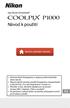 DIGITÁLNÍ FOTOAPARÁT Návod k použití Před použitím fotoaparátu si nejprve pečlivě přečtěte tento návod. Abyste zajistili správné použití fotoaparátu, nezapomeňte si přečíst část Pro vaši bezpečnost (strana
DIGITÁLNÍ FOTOAPARÁT Návod k použití Před použitím fotoaparátu si nejprve pečlivě přečtěte tento návod. Abyste zajistili správné použití fotoaparátu, nezapomeňte si přečíst část Pro vaši bezpečnost (strana
Uživatelský manuál Akční kamera
 Uživatelský manuál Akční kamera Obsah Poznámky Seznam dílů Popis Instalace Jak používat vodotěsné pouzdro Instalace baterie a zapnutí/vypnutí Nabíjení baterie a připojení k počítači Připevnění k držáku
Uživatelský manuál Akční kamera Obsah Poznámky Seznam dílů Popis Instalace Jak používat vodotěsné pouzdro Instalace baterie a zapnutí/vypnutí Nabíjení baterie a připojení k počítači Připevnění k držáku
MP5. Příručka pro rychlé spuštění
 MP5 Příručka pro rychlé spuštění Názvy součástí Shora Tlačítko spouště Reproduktor Tlačítko Zap./Vyp. Zepředu Blesk Indikátor samospouště Oko pro zavěšení na krk Objektiv Mikrofon Zdola Kryt baterií Objímka
MP5 Příručka pro rychlé spuštění Názvy součástí Shora Tlačítko spouště Reproduktor Tlačítko Zap./Vyp. Zepředu Blesk Indikátor samospouště Oko pro zavěšení na krk Objektiv Mikrofon Zdola Kryt baterií Objímka
Uživatelský manuál Kamera do auta
 Uživatelský manuál Kamera do auta Upozornění Výrobek nevystavujte přímému slunečnímu záření nebo zdrojům tepla. Může být poškozen kryt nebo vnitřní součástky. Před vložením nebo vyjmutím paměťové karty
Uživatelský manuál Kamera do auta Upozornění Výrobek nevystavujte přímému slunečnímu záření nebo zdrojům tepla. Může být poškozen kryt nebo vnitřní součástky. Před vložením nebo vyjmutím paměťové karty
Rollei Profesionální odpalovač blesků 2.4G pro Sony
 Rollei Profesionální odpalovač blesků 2.4G pro Sony Uživatelská příručka www.rollei.cz Začínáme Popis zařízení 1. Gumová krytka 2. Micro USB port 3. Skupina B 4. Skupina A / Nastavení vlastní funkce 5.
Rollei Profesionální odpalovač blesků 2.4G pro Sony Uživatelská příručka www.rollei.cz Začínáme Popis zařízení 1. Gumová krytka 2. Micro USB port 3. Skupina B 4. Skupina A / Nastavení vlastní funkce 5.
2. Přísavný držák 5. HDMI kabel 8. Záruční list 3. Autonabíječka 6. AV kabel 9. GPS přijímač kabel (pouze pro RR520G kterébudujív GPS funkce)
 1. Obsah balení 1. Digitálníkamera 4. USB kabel 7. Prestigio do auta 2. Přísavný držák 5. HDMI kabel 8. Záruční list 3. Autonabíječka 6. AV kabel 9. GPS přijímač kabel (pouze pro RR520G kterébudujív GPS
1. Obsah balení 1. Digitálníkamera 4. USB kabel 7. Prestigio do auta 2. Přísavný držák 5. HDMI kabel 8. Záruční list 3. Autonabíječka 6. AV kabel 9. GPS přijímač kabel (pouze pro RR520G kterébudujív GPS
Klepněte na téma WB150/WB150F/WB151/WB152/WB152F. Časté otázky. Náhled. Obsah. Základní funkce. Rozšířené funkce. Možnosti snímání.
 Tento návod k použití obsahuje podrobné instrukce k použití fotoaparátu. Přečtěte si jej pozorně. Klepněte na téma Časté otázky Náhled Obsah Základní funkce Rozšířené funkce Možnosti snímání Přehrávání/Úpravy
Tento návod k použití obsahuje podrobné instrukce k použití fotoaparátu. Přečtěte si jej pozorně. Klepněte na téma Časté otázky Náhled Obsah Základní funkce Rozšířené funkce Možnosti snímání Přehrávání/Úpravy
Stručný návod k obsluze
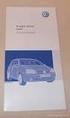 DIGITÁLNÍ FOTOAPARÁT Stručný návod k obsluze Pro uživatele chytrých zařízení Úvod Jednotlivé části fotoaparátu 1 Začínáme 2 Základní operace fotografování a přehrávání 12 Další funkce 17 Technické poznámky
DIGITÁLNÍ FOTOAPARÁT Stručný návod k obsluze Pro uživatele chytrých zařízení Úvod Jednotlivé části fotoaparátu 1 Začínáme 2 Základní operace fotografování a přehrávání 12 Další funkce 17 Technické poznámky
SENCOR SDF 1260. Digitální fotorámeček. Návod k obsluze
 SENCOR SDF 1260 Digitální fotorámeček Návod k obsluze 0 Bezpečnostní informace: Udržujte přístroj mimo působení vody, vlhkosti a prachu. Provozní teplota je 0-40 0 C. Nikdy neumísťujte přístroj do míst
SENCOR SDF 1260 Digitální fotorámeček Návod k obsluze 0 Bezpečnostní informace: Udržujte přístroj mimo působení vody, vlhkosti a prachu. Provozní teplota je 0-40 0 C. Nikdy neumísťujte přístroj do míst
Rollei Profesionální odpalovač blesků 2.4G Pro Canon a Nikon
 Rollei Profesionální odpalovač blesků 2.4G Pro Canon a Nikon Uživatelská příručka www.rollei.cz Začínáme Popis zařízení 1. Gumová krytka 2. Micro USB port 3. Skupina B 4. Skupina A / Nastavení vlastní
Rollei Profesionální odpalovač blesků 2.4G Pro Canon a Nikon Uživatelská příručka www.rollei.cz Začínáme Popis zařízení 1. Gumová krytka 2. Micro USB port 3. Skupina B 4. Skupina A / Nastavení vlastní
DIGITÁLNÍ FOTOAPARÁT. Návod k použití
 DIGITÁLNÍ FOTOAPARÁT Návod k použití Úvod i Obsah xi Jednotlivé části fotoaparátu 1 Příprava pro fotografování 6 Základní operace fotografování a přehrávání 12 Fotografické funkce 22 Funkce přehrávání
DIGITÁLNÍ FOTOAPARÁT Návod k použití Úvod i Obsah xi Jednotlivé části fotoaparátu 1 Příprava pro fotografování 6 Základní operace fotografování a přehrávání 12 Fotografické funkce 22 Funkce přehrávání
Manuál - obsah. Obsah balení. Návod k použití i-spy Tank. i-spy Tank
 Manuál - obsah Obsah... 2 Obsah balení... 2 Zprovoznění tanku... 3 Popis tanku... 3 Ovládací rozhraní... 4 Popis funkcí... 6 Resetování tanku... 7 Instalace baterií... 8 Ovládání tanku... 9 Pohybové ovládání...
Manuál - obsah Obsah... 2 Obsah balení... 2 Zprovoznění tanku... 3 Popis tanku... 3 Ovládací rozhraní... 4 Popis funkcí... 6 Resetování tanku... 7 Instalace baterií... 8 Ovládání tanku... 9 Pohybové ovládání...
Reproduktorová lišta. Průvodce spuštěním HT-CT370
 Reproduktorová lišta Průvodce spuštěním HT-CT370 Obsah Nastavení 1 Co je součástí dodávky 4 2 Instalace 5 3 Připojení 6 4 Zapnutí systému 8 5 Poslech zvuku 9 Základní operace Používání zvukových efektů
Reproduktorová lišta Průvodce spuštěním HT-CT370 Obsah Nastavení 1 Co je součástí dodávky 4 2 Instalace 5 3 Připojení 6 4 Zapnutí systému 8 5 Poslech zvuku 9 Základní operace Používání zvukových efektů
JUMPER II UŽIVATELSKÁ PŘÍRUČKA
 JUMPER II UŽIVATELSKÁ PŘÍRUČKA 1 ZAČÍNÁME Popis a ovládací prvky 1. Vypínač/spoušť 2. Kontrolka LED 3. Reproduktor 4. USB port 5. Objektiv 6. Slot pro mikrokartu SD 7. Mikrofon 8. Displej LCD 9. Připojení
JUMPER II UŽIVATELSKÁ PŘÍRUČKA 1 ZAČÍNÁME Popis a ovládací prvky 1. Vypínač/spoušť 2. Kontrolka LED 3. Reproduktor 4. USB port 5. Objektiv 6. Slot pro mikrokartu SD 7. Mikrofon 8. Displej LCD 9. Připojení
Kamera do auta DFS-J510
 Uživatelská příručka Kamera do auta DFS-J510 2018-09-18 Představení produktu 1)TF Slot 2)NAHORU 3)MENU 4)DOLŮ 5)mikrofon 6)Reset 7)Power 8)HOLD 9)Mode 10)OK 11)USB 12)HDMI výstup Popis prvků TF Slot TF
Uživatelská příručka Kamera do auta DFS-J510 2018-09-18 Představení produktu 1)TF Slot 2)NAHORU 3)MENU 4)DOLŮ 5)mikrofon 6)Reset 7)Power 8)HOLD 9)Mode 10)OK 11)USB 12)HDMI výstup Popis prvků TF Slot TF
Aktualizace firmwaru pro bezdrátová dálková ovládání WR-1/WR-R10
 Aktualizace firmwaru pro bezdrátová dálková ovládání WR-1/WR-R10 Děkujeme vám, že jste si zvolili výrobek Nikon. Tato příručka popisuje postup při aktualizaci firmwaru pro bezdrátová dálková ovládání WR-1
Aktualizace firmwaru pro bezdrátová dálková ovládání WR-1/WR-R10 Děkujeme vám, že jste si zvolili výrobek Nikon. Tato příručka popisuje postup při aktualizaci firmwaru pro bezdrátová dálková ovládání WR-1
Návod k použití DIGITÁLNÍ FOTOAPARÁT
 DIGITÁLNÍ FOTOAPARÁT Návod k použití Před použitím fotoaparátu si nejprve pečlivě přečtěte tento návod. Abyste zajistili správné použití fotoaparátu, nezapomeňte si přečíst část Pro vaši bezpečnost (strana
DIGITÁLNÍ FOTOAPARÁT Návod k použití Před použitím fotoaparátu si nejprve pečlivě přečtěte tento návod. Abyste zajistili správné použití fotoaparátu, nezapomeňte si přečíst část Pro vaši bezpečnost (strana
Lenovo VIBE P1m 8åLYDWHOVNi SĜtUXþND 9
 Lenovo VIBE P1m Základy Regulatorní prohlášení Na webových stránkách http://support.lenovo.com je k dispozici aktualizovaná a dokument Regulatorní prohlášení. Technické údaje V této sekci jsou uvedeny
Lenovo VIBE P1m Základy Regulatorní prohlášení Na webových stránkách http://support.lenovo.com je k dispozici aktualizovaná a dokument Regulatorní prohlášení. Technické údaje V této sekci jsou uvedeny
DIGITÁLNÍ FOTOAPARÁT. Návod k použití
 DIGITÁLNÍ FOTOAPARÁT Návod k použití Hlavní přednosti fotoaparátu COOLPIX L820 Nechte to na fotoaparátu Režim G (snadný auto režim)... A 36 Jakmile zamíříte fotoaparát na váš objekt, fotoaparát sám zvolí
DIGITÁLNÍ FOTOAPARÁT Návod k použití Hlavní přednosti fotoaparátu COOLPIX L820 Nechte to na fotoaparátu Režim G (snadný auto režim)... A 36 Jakmile zamíříte fotoaparát na váš objekt, fotoaparát sám zvolí
Návod k použití. Klepněte na téma ES95/ES96/ES99/ST71T. Časté otázky Náhled Obsah. Základní funkce Rozšířené funkce Možnosti snímání
 Návod k použití ES95/ES96/ES99/ST71T Klepněte na téma Tento návod k použití obsahuje podrobné instrukce k použití fotoaparátu. Přečtěte si jej pozorně. Časté otázky Náhled Obsah Základní funkce Rozšířené
Návod k použití ES95/ES96/ES99/ST71T Klepněte na téma Tento návod k použití obsahuje podrobné instrukce k použití fotoaparátu. Přečtěte si jej pozorně. Časté otázky Náhled Obsah Základní funkce Rozšířené
Aktualizace firmwaru pro fotoaparáty mirrorless, objektivy NIKKOR Z a kompatibilní příslušenství
 Aktualizace firmwaru pro fotoaparáty mirrorless, objektivy NIKKOR Z a kompatibilní příslušenství Děkujeme vám, že jste si zvolili výrobek Nikon. Tato příručka popisuje způsob aktualizace firmwaru fotoaparátů
Aktualizace firmwaru pro fotoaparáty mirrorless, objektivy NIKKOR Z a kompatibilní příslušenství Děkujeme vám, že jste si zvolili výrobek Nikon. Tato příručka popisuje způsob aktualizace firmwaru fotoaparátů
IRISPen Air 7. Stručná uživatelská příručka. (ios)
 IRISPen Air 7 Stručná uživatelská příručka (ios) Tato stručná uživatelská příručka vám pomůže začít používat produkt IRISPen TM Air 7. Přečtěte si tuto příručku před zahájením práce s tímto skenerem a
IRISPen Air 7 Stručná uživatelská příručka (ios) Tato stručná uživatelská příručka vám pomůže začít používat produkt IRISPen TM Air 7. Přečtěte si tuto příručku před zahájením práce s tímto skenerem a
DVR68WIFI. Profesionální univerzální FULL HD černá skříňka. Uživatelská příručka
 DVR68WIFI Profesionální univerzální FULL HD černá skříňka Uživatelská příručka DVR kamera je určena k instalaci ke zpětnému zrcátku - profesionální řešení. Obsah Obsah... 2 Technické specifikace... 2 Popis
DVR68WIFI Profesionální univerzální FULL HD černá skříňka Uživatelská příručka DVR kamera je určena k instalaci ke zpětnému zrcátku - profesionální řešení. Obsah Obsah... 2 Technické specifikace... 2 Popis
DVR23 Videokamera k záznamu jízdy vozidla (černá skříňka)
 DVR23 Videokamera k záznamu jízdy vozidla (černá skříňka) Uživatelská příručka Obsah Funkce kamery... 2 Obsah balení... 2 Před spuštěním kamery... 2 Napájení kamery...2 Poloha a montáž kamery...2 Paměťová
DVR23 Videokamera k záznamu jízdy vozidla (černá skříňka) Uživatelská příručka Obsah Funkce kamery... 2 Obsah balení... 2 Před spuštěním kamery... 2 Napájení kamery...2 Poloha a montáž kamery...2 Paměťová
Uživatelský manuál - základ PiPO U6
 Uživatelský manuál - základ PiPO U6 Vítejte Děkujeme za koupi tohoto tabletu. Tablet běží na systému Android 4.2 a má čtyřjádobrý 1,6GHz procesor. Před použitím si prosím přečtěte tento manuál. Klávesy
Uživatelský manuál - základ PiPO U6 Vítejte Děkujeme za koupi tohoto tabletu. Tablet běží na systému Android 4.2 a má čtyřjádobrý 1,6GHz procesor. Před použitím si prosím přečtěte tento manuál. Klávesy
ZÁKLADY. Spoušť/ tlačítko výběru Mikrofon Slot mikro SD paměťové karty Kontrolka nabíjení. Rozhraní mikro USB Zapnutí/tlačítko režim Objektiv
 UŽIVATELSKÝ MANUÁL UPOZORNĚNÍ 1. Svou kameru vždy chraňte před pády, nárazy a dopady. 2. Zajistěte, aby kamera byla umístěna v dostatečné vzdálenost od zdrojů silného magnetického pole jako jsou elektrické
UŽIVATELSKÝ MANUÁL UPOZORNĚNÍ 1. Svou kameru vždy chraňte před pády, nárazy a dopady. 2. Zajistěte, aby kamera byla umístěna v dostatečné vzdálenost od zdrojů silného magnetického pole jako jsou elektrické
Akční kamera DFS-DSP507 Návod
 Akční kamera DFS-DSP507 Návod Specifikace Objektiv: širokoúhlý Voděodolnost: 1m Hlouka ostrosti: 12cm nekonečno Displej: 2 LCD Maximální rozlišení fotografie: 1280 x 960px Maximální rozlišení videa: 640
Akční kamera DFS-DSP507 Návod Specifikace Objektiv: širokoúhlý Voděodolnost: 1m Hlouka ostrosti: 12cm nekonečno Displej: 2 LCD Maximální rozlišení fotografie: 1280 x 960px Maximální rozlišení videa: 640
ZRCÁTKO S VESTAVĚNOU DVR KAMEROU DS-430DVR
 ZRCÁTKO S VESTAVĚNOU DVR KAMEROU DS-430DVR Děkujeme vám za zakoupení zařízení od naší společnosti. Před použitím si přečtěte prosím tento návod k obsluze. POPIS DOTYKOVÝCH TLAČÍTEK NA ČELNÍM PANELU: -
ZRCÁTKO S VESTAVĚNOU DVR KAMEROU DS-430DVR Děkujeme vám za zakoupení zařízení od naší společnosti. Před použitím si přečtěte prosím tento návod k obsluze. POPIS DOTYKOVÝCH TLAČÍTEK NA ČELNÍM PANELU: -
DVR10 - digitální video kamera (černá skříňka) určená k záznamu jízdy vozidla. Uživatelská příručka
 DVR10 - digitální video kamera (černá skříňka) určená k záznamu jízdy vozidla Uživatelská příručka Obsah Funkce kamery... 2 Obsah balení... 2 Spuštění a nabíjení... 3 Popis kamery a ovládacích prvků...
DVR10 - digitální video kamera (černá skříňka) určená k záznamu jízdy vozidla Uživatelská příručka Obsah Funkce kamery... 2 Obsah balení... 2 Spuštění a nabíjení... 3 Popis kamery a ovládacích prvků...
Actioncam Gimball. Uživatelská příručka (Česky)
 Actioncam Gimball Uživatelská příručka (Česky) www.rollei.cz Popis produktu Instalace software Stáhněte a nainstalujte aplikaci Rollei nazvanou "Rollei AC Gimbal" na svůj telefon. Aplikace podporuje ios
Actioncam Gimball Uživatelská příručka (Česky) www.rollei.cz Popis produktu Instalace software Stáhněte a nainstalujte aplikaci Rollei nazvanou "Rollei AC Gimbal" na svůj telefon. Aplikace podporuje ios
SV 92 DVR Návod k použití Uživatelská příručka
 SV 92 DVR Návod k použití Uživatelská příručka Před prvním použitím tohoto zařízení si prosím pečlivě přečtěte tuto příručku. Obsah Informace k bezpečnému používání... 2 Informace o monitoru... 3 Technická
SV 92 DVR Návod k použití Uživatelská příručka Před prvním použitím tohoto zařízení si prosím pečlivě přečtěte tuto příručku. Obsah Informace k bezpečnému používání... 2 Informace o monitoru... 3 Technická
NÁVOD. Kamera pro záznam jízdy (1280x960) s 2,5" TFT displejem. ACI - Auto Components International, s.r.o
 NÁVOD 9901010 5. 12. 2011 Kamera pro záznam jízdy (1280x960) s 2,5" TFT displejem Popis tlačítek: Zdířka na SD/MMC karty Pracovní kontrolka (modrá) / nabíjecí kontrolka (červená) Mikrofon Nahrávání / zachycení
NÁVOD 9901010 5. 12. 2011 Kamera pro záznam jízdy (1280x960) s 2,5" TFT displejem Popis tlačítek: Zdířka na SD/MMC karty Pracovní kontrolka (modrá) / nabíjecí kontrolka (červená) Mikrofon Nahrávání / zachycení
Stručný návod k obsluze
 DIGITÁLNÍ FOTOAPARÁT Stručný návod k obsluze Úvod Jednotlivé části fotoaparátu 1 Začínáme 2 Základní operace fotografování a přehrávání 8 Připojení k chytrému zařízení (SnapBridge) 13 Další funkce 19 Technické
DIGITÁLNÍ FOTOAPARÁT Stručný návod k obsluze Úvod Jednotlivé části fotoaparátu 1 Začínáme 2 Základní operace fotografování a přehrávání 8 Připojení k chytrému zařízení (SnapBridge) 13 Další funkce 19 Technické
Černá skříňka se dvěma kamerami určená k záznamu jízdy vozidla
 Černá skříňka se dvěma kamerami určená k záznamu jízdy vozidla Před prvním použitím výrobku si přečtěte tuto uživatelskou příručku a ponechte si ji pro případ potřeby Obsah Funkce kamery... 1 Popis kamery
Černá skříňka se dvěma kamerami určená k záznamu jízdy vozidla Před prvním použitím výrobku si přečtěte tuto uživatelskou příručku a ponechte si ji pro případ potřeby Obsah Funkce kamery... 1 Popis kamery
Rollei AC 350.
 Před tím, než začnete používat Rollei Actioncam 350, přečtěte si prosím pečlivě zásady bezpečného používání. - Nepokoušejte se tělo kamery rozebírat nebo ho jakkoliv upravovat. Pokud bude kamera rozebírána,
Před tím, než začnete používat Rollei Actioncam 350, přečtěte si prosím pečlivě zásady bezpečného používání. - Nepokoušejte se tělo kamery rozebírat nebo ho jakkoliv upravovat. Pokud bude kamera rozebírána,
Uživatelský manuál. Aputure Manufacturing Authority
 R Uživatelský manuál R www.aputure.cz Aputure Manufacturing Authority Úvod k výrobku Přístroj Trigmaster II 2,4 je bezdrátové zařízení pracující na frekvenci 2,4GHz. Trigmaster umožňuje nastavení provozu
R Uživatelský manuál R www.aputure.cz Aputure Manufacturing Authority Úvod k výrobku Přístroj Trigmaster II 2,4 je bezdrátové zařízení pracující na frekvenci 2,4GHz. Trigmaster umožňuje nastavení provozu
Návod k obsluze. Příprava. První kroky. Základní fotografování a přehrávání snímků
 BL00881-M00 CZ Příprava První kroky Návod k obsluze Děkujeme Vám za zakoupení tohoto výrobku. Tento návod k obsluze popisuje použití digitálního fotoaparátu FUJIFILM FinePix J27/J28/J29/J30/J32/J37 včetně
BL00881-M00 CZ Příprava První kroky Návod k obsluze Děkujeme Vám za zakoupení tohoto výrobku. Tento návod k obsluze popisuje použití digitálního fotoaparátu FUJIFILM FinePix J27/J28/J29/J30/J32/J37 včetně
Uživatelský manuál - základ PiPO M6
 Uživatelský manuál - základ PiPO M6 Vítejte Děkujeme za koupi tohoto tabletu. Tablet běží na systému Android 4.2 a má čtyřjádrový 1,6GHz procesor. Před použitím si prosím přečtěte tento manuál. Klávesy
Uživatelský manuál - základ PiPO M6 Vítejte Děkujeme za koupi tohoto tabletu. Tablet běží na systému Android 4.2 a má čtyřjádrový 1,6GHz procesor. Před použitím si prosím přečtěte tento manuál. Klávesy
1.1 Aplikace a jejich instalace (ios/android)
 1.1 Aplikace a jejich instalace (ios/android) Zařízení s operačním systémem ios (ipad): 1. Stažení aplikačního softwaru Přes ipad se připojte k itunes Store a spusťte Pafers. Přečtěte si instrukce a stáhněte
1.1 Aplikace a jejich instalace (ios/android) Zařízení s operačním systémem ios (ipad): 1. Stažení aplikačního softwaru Přes ipad se připojte k itunes Store a spusťte Pafers. Přečtěte si instrukce a stáhněte
Provozní pokyny Průvodce Mopria
 Provozní pokyny Průvodce Mopria Pro bezpečné a správné použití si před použitím tohoto zařízení přečtěte "Bezpečnostní informace". OBSAH Úvod... 2 Význam symbolů... 2 Vyloučení odpovědnosti... 2 Přípravy...
Provozní pokyny Průvodce Mopria Pro bezpečné a správné použití si před použitím tohoto zařízení přečtěte "Bezpečnostní informace". OBSAH Úvod... 2 Význam symbolů... 2 Vyloučení odpovědnosti... 2 Přípravy...
Video boroskop AX-B520. Návod k obsluze
 Video boroskop AX-B520 Návod k obsluze Obsah 1. Bezpečnostní instrukce... 3 2. Popis funkce... 3 3. Technické údaje... 4 4. Popis přístroje... 5 5. Obsluha zařízení... 7 6. Upozornění... 13 2 1. Bezpečnostní
Video boroskop AX-B520 Návod k obsluze Obsah 1. Bezpečnostní instrukce... 3 2. Popis funkce... 3 3. Technické údaje... 4 4. Popis přístroje... 5 5. Obsluha zařízení... 7 6. Upozornění... 13 2 1. Bezpečnostní
Uživatelský manuál - základ PiPO P1
 Uživatelský manuál - základ PiPO P1 Vítejte Děkujeme za koupi tohoto tabletu. Tablet běží na systému Android 4.4 a má čtyřjádrový 1,8GHz procesor. Před použitím si prosím přečtěte tento manuál. Klávesy
Uživatelský manuál - základ PiPO P1 Vítejte Děkujeme za koupi tohoto tabletu. Tablet běží na systému Android 4.4 a má čtyřjádrový 1,8GHz procesor. Před použitím si prosím přečtěte tento manuál. Klávesy
Stručný návod k obsluze
 DIGITÁLNÍ FOTOAPARÁT Stručný návod k obsluze Pro uživatele chytrých zařízení Úvod Jednotlivé části fotoaparátu 1 Začínáme 2 Základní operace při fotografování a přehrávání 12 Ostatní funkce 18 Technické
DIGITÁLNÍ FOTOAPARÁT Stručný návod k obsluze Pro uživatele chytrých zařízení Úvod Jednotlivé části fotoaparátu 1 Začínáme 2 Základní operace při fotografování a přehrávání 12 Ostatní funkce 18 Technické
DVR66WIFI. Profesionální univerzální FULL HD černá skříňka. Uživatelská příručka
 DVR66WIFI Profesionální univerzální FULL HD černá skříňka Uživatelská příručka DVR kamera je určena i instalaci ke zpětnému zrcátku - profesionální řešení. Obsah Obsah... 2 Technické specifikace... 2 Instalace...
DVR66WIFI Profesionální univerzální FULL HD černá skříňka Uživatelská příručka DVR kamera je určena i instalaci ke zpětnému zrcátku - profesionální řešení. Obsah Obsah... 2 Technické specifikace... 2 Instalace...
DVRS02WIFI. Full HD sportovní kamera, WI-FI. Uživatelská příručka
 DVRS02WIFI Full HD sportovní kamera, WI-FI Uživatelská příručka Děkujeme Vám za zakoupení tohoto zařízení. Než začnete produkt používat, přečtěte si prosím pečlivě tento návod k maximalizaci jeho výkonu
DVRS02WIFI Full HD sportovní kamera, WI-FI Uživatelská příručka Děkujeme Vám za zakoupení tohoto zařízení. Než začnete produkt používat, přečtěte si prosím pečlivě tento návod k maximalizaci jeho výkonu
Helmer carcam FULL HD (Černá skříňka do auta)
 Helmer carcam FULL HD (Černá skříňka do auta) Uživatelská příručka 1 Děkujeme za zakoupení kamery. Tato příručka obsahuje podrobný popis použití, poskytne Vám informace o produktu, včetně provozu a technických
Helmer carcam FULL HD (Černá skříňka do auta) Uživatelská příručka 1 Děkujeme za zakoupení kamery. Tato příručka obsahuje podrobný popis použití, poskytne Vám informace o produktu, včetně provozu a technických
Uživatelská příručka Kamera do auta DFS-V1
 Uživatelská příručka Kamera do auta DFS-V1 2018-09-18 Představení produktu 1)TF Slot 2)nahoru 3)MENU 4)dolů 5)mikrofon 6)Reset 7)Vypínač 8)zámek videa 9)Volba režimu 10)OK 11)USB port 12) port zadního
Uživatelská příručka Kamera do auta DFS-V1 2018-09-18 Představení produktu 1)TF Slot 2)nahoru 3)MENU 4)dolů 5)mikrofon 6)Reset 7)Vypínač 8)zámek videa 9)Volba režimu 10)OK 11)USB port 12) port zadního
BDVR 2.5. Návod na použití
 Vážený zákazníku! Děkujeme Vám, za zakoupení přenosného záznamového zařízení DVR. Před použitím si pozorně přečtěte tento návod na použití. Popis Zařízení 2 1) SD slot 2) Zelená LED (spuštěné zařízení)
Vážený zákazníku! Děkujeme Vám, za zakoupení přenosného záznamového zařízení DVR. Před použitím si pozorně přečtěte tento návod na použití. Popis Zařízení 2 1) SD slot 2) Zelená LED (spuštěné zařízení)
Uživatelská příručka Kamera do automobilu DFS-V1
 Uživatelská příručka Kamera do automobilu DFS-V1 2018-09-18 Představení produktu 1)TF Slot 2)nahoru 3)MENU 4)dolů 5)mikrofon 6)Reset 7)Vypínač 8)zámek videa 9)Volba režimu 10)OK 11)USB port 12) HDMI Obsah
Uživatelská příručka Kamera do automobilu DFS-V1 2018-09-18 Představení produktu 1)TF Slot 2)nahoru 3)MENU 4)dolů 5)mikrofon 6)Reset 7)Vypínač 8)zámek videa 9)Volba režimu 10)OK 11)USB port 12) HDMI Obsah
DIGITÁLNÍ FOTOAPARÁT. Návod k použití
 DIGITÁLNÍ FOTOAPARÁT Návod k použití Hlavní přednosti fotoaparátu COOLPIX L27 Nechte to na fotoaparátu Režim G (snadný auto režim)... A 32 Pokud nasměrujte fotoaparát na objekt, fotoaparát sám vybere vhodná
DIGITÁLNÍ FOTOAPARÁT Návod k použití Hlavní přednosti fotoaparátu COOLPIX L27 Nechte to na fotoaparátu Režim G (snadný auto režim)... A 32 Pokud nasměrujte fotoaparát na objekt, fotoaparát sám vybere vhodná
VQDV03. Příručka uživatele
 VQDV03 Příručka uživatele Děkujeme Vám, že jste si zakoupili tuto sportovní kameru. Prosím, přečtěte si pečlivě následující provozní instrukce. Nutné pro správné používání a provozování kamery. Doporučujeme
VQDV03 Příručka uživatele Děkujeme Vám, že jste si zakoupili tuto sportovní kameru. Prosím, přečtěte si pečlivě následující provozní instrukce. Nutné pro správné používání a provozování kamery. Doporučujeme
Systém domácího kina. Průvodce spuštěním HT-XT1
 Systém domácího kina Průvodce spuštěním HT-XT1 Obsah Nastavení 1 Co je součástí dodávky 3 2 Instalace 4 3 Připojení 6 4 Zapnutí systému 8 5 Poslech zvuku 9 Základní operace Používání zvukových efektů 10
Systém domácího kina Průvodce spuštěním HT-XT1 Obsah Nastavení 1 Co je součástí dodávky 3 2 Instalace 4 3 Připojení 6 4 Zapnutí systému 8 5 Poslech zvuku 9 Základní operace Používání zvukových efektů 10
NÁVOD K OBSLUZE www.kamerov.cz
 Akční Kamera Git1 NÁVOD K OBSLUZE TM Parametry kamery Procesor: Novatek 96655 Cmos: SONY CMOS IMX322 Objektiv: Vysoce kvalitní všechny skleněné prvky Úhel pohledu: 160, 120 Rozlišení fotek: 12MP (4032*3024)
Akční Kamera Git1 NÁVOD K OBSLUZE TM Parametry kamery Procesor: Novatek 96655 Cmos: SONY CMOS IMX322 Objektiv: Vysoce kvalitní všechny skleněné prvky Úhel pohledu: 160, 120 Rozlišení fotek: 12MP (4032*3024)
Point of View Android 2.3 Tablet - User s Manual ProTab 2XXL
 Obsah 1. Úvod... 2 2. Příslušenství... 2 3. Technická specifikace... 3 4. Spouštění a vypínání... 4 5. Pracovní plocha... 5 6. Tlačítka... 5 7. APP zásuvky... 6 8. Nastavení systému... 6 9. Instalace,
Obsah 1. Úvod... 2 2. Příslušenství... 2 3. Technická specifikace... 3 4. Spouštění a vypínání... 4 5. Pracovní plocha... 5 6. Tlačítka... 5 7. APP zásuvky... 6 8. Nastavení systému... 6 9. Instalace,
OBSAH 1. Úvod... 4. 2. Canon IXUS 75... 5. 3. Nikon Coolpix S200... 6. 4. Kodak EasyShare M873... 7. 5. Olympus FE-140... 8. 6. Symboly...
 Přehled ovládání OBSAH 1. Úvod... 4 2. Canon IXUS 75... 5 3. Nikon Coolpix S200... 6 4. Kodak EasyShare M873... 7 5. Olympus FE-140... 8 6. Symboly... 10 1. ÚVOD Pro ilustraci technických možností a principů
Přehled ovládání OBSAH 1. Úvod... 4 2. Canon IXUS 75... 5 3. Nikon Coolpix S200... 6 4. Kodak EasyShare M873... 7 5. Olympus FE-140... 8 6. Symboly... 10 1. ÚVOD Pro ilustraci technických možností a principů
Aktualizace firmwaru bezdrátových dálkových ovládání WR-R10
 Aktualizace firmwaru bezdrátových dálkových ovládání WR-R10 Děkujeme, že jste si vybrali výrobek Nikon. Tato příručka popisuje postup při aktualizaci firmwaru bezdrátových dálkových ovládání WR-R10. Jestliže
Aktualizace firmwaru bezdrátových dálkových ovládání WR-R10 Děkujeme, že jste si vybrali výrobek Nikon. Tato příručka popisuje postup při aktualizaci firmwaru bezdrátových dálkových ovládání WR-R10. Jestliže
Digitální fotoalbum Braun DigiAlbum 7. Návod k použití
 Digitální fotoalbum Braun DigiAlbum 7 Návod k použití 1 Před prvním použitím se prosím nejprve pečlivě seznamte s bezpečnostními pokyny a upozorněními. Pozornost věnujte všem upozorněním na výrobku a v
Digitální fotoalbum Braun DigiAlbum 7 Návod k použití 1 Před prvním použitím se prosím nejprve pečlivě seznamte s bezpečnostními pokyny a upozorněními. Pozornost věnujte všem upozorněním na výrobku a v
Stručný návod k obsluze
 DIGITÁLNÍ FOTOAPARÁT Stručný návod k obsluze Pro uživatele chytrých zařízení Úvod Jednotlivé části fotoaparátu 1 Příprava na fotografování 2 Základní operace při fotografování a přehrávání 13 Další funkce
DIGITÁLNÍ FOTOAPARÁT Stručný návod k obsluze Pro uživatele chytrých zařízení Úvod Jednotlivé části fotoaparátu 1 Příprava na fotografování 2 Základní operace při fotografování a přehrávání 13 Další funkce
Kamera do auta s IR osvětlením a podporou SD karet HQS-205A
 Kamera do auta s IR osvětlením a podporou SD karet HQS-205A Úvod Přečtěte si laskavě tento Návod k použití před prvním použitím přístroje. HD kamera do auta HQS-205A je špičkové řešení pro náročné uživatele
Kamera do auta s IR osvětlením a podporou SD karet HQS-205A Úvod Přečtěte si laskavě tento Návod k použití před prvním použitím přístroje. HD kamera do auta HQS-205A je špičkové řešení pro náročné uživatele
DIGITÁLNÍ FOTOAPARÁT. Návod k použití
 DIGITÁLNÍ FOTOAPARÁT Návod k použití Úvod i Obsah xii Jednotlivé části fotoaparátu 1 Příprava na fotografování 7 Základní operace při fotografování a přehrávání 12 Funkce fotografování 21 Funkce přehrávání
DIGITÁLNÍ FOTOAPARÁT Návod k použití Úvod i Obsah xii Jednotlivé části fotoaparátu 1 Příprava na fotografování 7 Základní operace při fotografování a přehrávání 12 Funkce fotografování 21 Funkce přehrávání
Návod k použití. PIXPRO Remote Viewer
 Návod k použití PIXPRO Remote Viewer Pro Digitální Fotoaparáty KODAK PIXPRO a Fotoaparáty KODAK PIXPRO SMART LENS Modely: S-1/SL10/SL25/AZ651/AZ526/AZ525/SL5 Ver. 2.1 Než začnete Prohlášení o shodě Strana
Návod k použití PIXPRO Remote Viewer Pro Digitální Fotoaparáty KODAK PIXPRO a Fotoaparáty KODAK PIXPRO SMART LENS Modely: S-1/SL10/SL25/AZ651/AZ526/AZ525/SL5 Ver. 2.1 Než začnete Prohlášení o shodě Strana
Upozornění před instalací
 Upozornění před instalací Když bude ze síťové kamery vycházet kouř nebo neobvyklý zápach, okamžitě ji vypněte. Neumisťujte síťovou kameru do blízkosti zdrojů tepla, například televizoru nebo trouby. Chraňte
Upozornění před instalací Když bude ze síťové kamery vycházet kouř nebo neobvyklý zápach, okamžitě ji vypněte. Neumisťujte síťovou kameru do blízkosti zdrojů tepla, například televizoru nebo trouby. Chraňte
Uživatelská příručka. FULL HD Policejní kamera
 Uživatelská příručka FULL HD Policejní kamera 1 Před použitím si pečlivě přečtěte příručku, budete tak moci lépe využít veškeré funkce, které autokamera nabízí. Pozor 1. Kamera disponuje interní pamětí
Uživatelská příručka FULL HD Policejní kamera 1 Před použitím si pečlivě přečtěte příručku, budete tak moci lépe využít veškeré funkce, které autokamera nabízí. Pozor 1. Kamera disponuje interní pamětí
Příručka - Aiptek W100
 Příručka - Aiptek W100 Bezpečnostní opatření: Přečtěte si prosím pozorně pokyny pro zpracovávat digitální fotoaparát. Před použitím fotoaparátu se ujistěte, že jste si přečetli a porozuměli Bezpečnostní
Příručka - Aiptek W100 Bezpečnostní opatření: Přečtěte si prosím pozorně pokyny pro zpracovávat digitální fotoaparát. Před použitím fotoaparátu se ujistěte, že jste si přečetli a porozuměli Bezpečnostní
Reproduktorová lišta. Průvodce spuštěním HT-CT770
 Reproduktorová lišta Průvodce spuštěním HT-CT770 Obsah Nastavení 1 Co je součástí dodávky 4 2 Instalace 5 3 Připojení 6 4 Zapnutí systému 8 5 Poslech zvuku 9 Základní operace Používání zvukových efektů
Reproduktorová lišta Průvodce spuštěním HT-CT770 Obsah Nastavení 1 Co je součástí dodávky 4 2 Instalace 5 3 Připojení 6 4 Zapnutí systému 8 5 Poslech zvuku 9 Základní operace Používání zvukových efektů
DIGITÁLNÍ FOTOAPARÁT. Návod k obsluze
 DIGITÁLNÍ FOTOAPARÁT Návod k obsluze Cz Informace o obchodních značkách Microsoft, Windows a Windows Vista jsou registrované ochranné známky nebo ochranné známky společnosti Microsoft Corporation v USA
DIGITÁLNÍ FOTOAPARÁT Návod k obsluze Cz Informace o obchodních značkách Microsoft, Windows a Windows Vista jsou registrované ochranné známky nebo ochranné známky společnosti Microsoft Corporation v USA
Digitální fotoaparát s vyměnitelným objektivem
 4-546-411-12(1) (CZ) CZ Digitální fotoaparát s vyměnitelným objektivem Návod k obsluze E-mount ILCE-QX1 2 Použití poutka na zápěstí (součást dodávky) Omezení hmotnosti: 850 g Návod k obsluze CZ Z následující
4-546-411-12(1) (CZ) CZ Digitální fotoaparát s vyměnitelným objektivem Návod k obsluze E-mount ILCE-QX1 2 Použití poutka na zápěstí (součást dodávky) Omezení hmotnosti: 850 g Návod k obsluze CZ Z následující
DIGITÁLNÍ FOTOAPARÁT. Návod k použití
 DIGITÁLNÍ FOTOAPARÁT Návod k použití Cz Informace o obchodních značkách Microsoft, Windows a Windows Vista jsou registrované ochranné známky nebo ochranné známky společnosti Microsoft Corporation v USA
DIGITÁLNÍ FOTOAPARÁT Návod k použití Cz Informace o obchodních značkách Microsoft, Windows a Windows Vista jsou registrované ochranné známky nebo ochranné známky společnosti Microsoft Corporation v USA
BDVR HD IR. Návod na použití
 Vážený zákazníku, děkujeme Vám za zakoupení přenosného záznamového zařízení DVR. Před použitím si pozorně přečtěte tento návod na použití. Popis zařízení 3 1) HDMI konektor 2) USB konektor 3) Konektor
Vážený zákazníku, děkujeme Vám za zakoupení přenosného záznamového zařízení DVR. Před použitím si pozorně přečtěte tento návod na použití. Popis zařízení 3 1) HDMI konektor 2) USB konektor 3) Konektor
UŽIVATELSKÝ MANUÁL HP KAMERA DO AUTOMOBILU F210
 UŽIVATELSKÝ MANUÁL HP KAMERA DO AUTOMOBILU F210 1. ÚVOD 1.1 Vlastnosti Full HD kamera (1920*1080 @ 30fps) Barevný 2,4 palcový LCD displej Širokoúhlá čočka Detekce pohybu Automatické nahrávání v případě
UŽIVATELSKÝ MANUÁL HP KAMERA DO AUTOMOBILU F210 1. ÚVOD 1.1 Vlastnosti Full HD kamera (1920*1080 @ 30fps) Barevný 2,4 palcový LCD displej Širokoúhlá čočka Detekce pohybu Automatické nahrávání v případě
HD DVR kamera do auta Návod k použití
 HD DVR kamera do auta Návod k použití Děkujeme Vám za zakoupení 1080P HD DVR kamery do auta. Před použitím výrobku si prosím pečlivě přečtěte tento návod k použití. Poslední revize: 19.4.2013 Popis přístroje
HD DVR kamera do auta Návod k použití Děkujeme Vám za zakoupení 1080P HD DVR kamery do auta. Před použitím výrobku si prosím pečlivě přečtěte tento návod k použití. Poslední revize: 19.4.2013 Popis přístroje
Fotografování v jednoduchém režimu
 Fotografování v jednoduchém režimu V tomto režimu dokáže snadno fotografovat i začátečník. V menu se objevují pouze základní funkce, takže obsluha fotoaparátu se zjednoduší. Základní nastavení menu 1 Stiskněte
Fotografování v jednoduchém režimu V tomto režimu dokáže snadno fotografovat i začátečník. V menu se objevují pouze základní funkce, takže obsluha fotoaparátu se zjednoduší. Základní nastavení menu 1 Stiskněte
Funkce. Stiskněte pro rychlý přístup k naposledy používaným aplikacím nebo naposledy prohlížené stránky. Pro záznam zvuku. 4.
 Funkce Funkce Vlastnosti Držením tlačítko tablet zapnete nebo vypnete. 1. Tlačítko Power (zapnutí/vypnutí) Stisknutím tlačítka vypnete nebo zapnete displej. 2. Tlačítko nastavení hlasitosti Stisknutím
Funkce Funkce Vlastnosti Držením tlačítko tablet zapnete nebo vypnete. 1. Tlačítko Power (zapnutí/vypnutí) Stisknutím tlačítka vypnete nebo zapnete displej. 2. Tlačítko nastavení hlasitosti Stisknutím
DIGITÁLNÍ FOTOAPARÁT. Návod k použití
 DIGITÁLNÍ FOTOAPARÁT Návod k použití Hlavní přednosti fotoaparátu COOLPIX L28 Nechte to na fotoaparátu Režim G (snadný auto režim)... A 32 Když fotoaparát namíříte na vybraný objekt, fotoaparát zvolí odpovídající
DIGITÁLNÍ FOTOAPARÁT Návod k použití Hlavní přednosti fotoaparátu COOLPIX L28 Nechte to na fotoaparátu Režim G (snadný auto režim)... A 32 Když fotoaparát namíříte na vybraný objekt, fotoaparát zvolí odpovídající
Smartphone Gimball. Uživatelská příručka (Česky)
 Smartphone Gimball Uživatelská příručka (Česky) www.rollei.cz Popis produktu Instalace software Stáhněte a nainstalujte aplikaci Rollei nazvanou "Rollei Smart Gimbal" na svůj telefon. Aplikace podporuje
Smartphone Gimball Uživatelská příručka (Česky) www.rollei.cz Popis produktu Instalace software Stáhněte a nainstalujte aplikaci Rollei nazvanou "Rollei Smart Gimbal" na svůj telefon. Aplikace podporuje
2011 Všechna práva vyhrazena. Stručné pokyny k zařízení Acer ICONIA TAB Model: A500/A501 Původní vydání: 4/2011. Acer ICONIA TAB.
 2011 Všechna práva vyhrazena Stručné pokyny k zařízení Acer ICONIA TAB Model: A500/A501 Původní vydání: 4/2011 Acer ICONIA TAB Číslo modelu: Sériové číslo: Datum zakoupení: Místo zakoupení: Informace o
2011 Všechna práva vyhrazena Stručné pokyny k zařízení Acer ICONIA TAB Model: A500/A501 Původní vydání: 4/2011 Acer ICONIA TAB Číslo modelu: Sériové číslo: Datum zakoupení: Místo zakoupení: Informace o
Digitální jednooká zrcadlovka. Bajonet Nikon F (s AF kontakty)
 TECHNICKÁ SPECIFIKACE NIKON D3500 Typ Digitální jednooká zrcadlovka Upevňovací bajonet Bajonet Nikon F (s AF kontakty) Efektivní obrazový úhel Formát Nikon DX, obrazový úhel je ekvivalentní objektivům
TECHNICKÁ SPECIFIKACE NIKON D3500 Typ Digitální jednooká zrcadlovka Upevňovací bajonet Bajonet Nikon F (s AF kontakty) Efektivní obrazový úhel Formát Nikon DX, obrazový úhel je ekvivalentní objektivům
Uživatelský manuál CZ
 Uživatelský manuál CZ Důležité upozornění:... 3 1. Tlačítka... 4 1.1 Dotykový panel... 4 1.2 POWER... 4 1.3 ESC... 4 1.4 Menu... 4 1.5 Hlasitost... 4 1.6 Sluchátka... 4 1.7 Video výstup... 4 1.8 TF karta...
Uživatelský manuál CZ Důležité upozornění:... 3 1. Tlačítka... 4 1.1 Dotykový panel... 4 1.2 POWER... 4 1.3 ESC... 4 1.4 Menu... 4 1.5 Hlasitost... 4 1.6 Sluchátka... 4 1.7 Video výstup... 4 1.8 TF karta...
DIGITÁLNÍ FOTOAPARÁT. Návod k použití
 DIGITÁLNÍ FOTOAPARÁT Návod k použití Úvod i Obsah xii Jednotlivé části fotoaparátu 1 Příprava na fotografování 7 Základní operace při fotografování a přehrávání 12 Funkce fotografování 21 Funkce přehrávání
DIGITÁLNÍ FOTOAPARÁT Návod k použití Úvod i Obsah xii Jednotlivé části fotoaparátu 1 Příprava na fotografování 7 Základní operace při fotografování a přehrávání 12 Funkce fotografování 21 Funkce přehrávání
